Fitur Manajemen Hutang
Fitur Hutang dapat membantu Anda, sebagai pedagang (merchant), untuk mengelola data hutang kepada pemasok (supplier) dengan lebih terorganisir. Anda dapat mengakses fitur ini melalui aplikasi Kasir Pintar Pro, Kasir Pintar POS, dan Kasir Pintar Desktop.
1. Kasir Pintar Pro
Fitur Hutang di aplikasi Kasir Pintar Pro dapat diakses melalui dua menu, yaitu menu “Manajemen” dan menu “Transaksi Pembelian”. Berikut adalah penjelasan untuk kedua fitur tersebut :
- Fitur Manajemen Hutang
Di menu Manajemen Hutang, Anda dapat mengelola data hutang kepada pemasok (supplier) dengan berbagai opsi yang meliputi :- Mencatat hutang atau kasbon ke supplier secara langsung, yang tidak terkait dengan transaksi pembelian
- Melihat data kasbon ke supplier yang telah Anda tambahkan sebelumnya
- Melihat data transaksi pembelian yang dilakukan dengan metode hutang
- Mencatat pembayaran atau pelunasan hutang yang telah dibayarkan ke supplier
- Mencetak, mengunduh, dan membagikan struk pembayaran atau pelunasan hutang
- Fitur Hutang di Transaksi Pembelian
Di menu Transaksi Pembelian, Anda dapat mencatat transaksi yang dilakukan dengan metode hutang dengan cara mencentang opsi “hutang” pada halaman pembayaran. Untuk penjelasan lebih lanjut, Anda dapat melihatnya pada artikel berikut “Cara Transaksi Pembelian“
1.1 Cara Mencatat Hutang / Kasbon
Berikut adalah langkah-langkah untuk menambah atau mencatat data hutang (kasbon) ke supplier melalui menu Manajemen di aplikasi Kasir Pintar Pro :
- Pilih menu Manajemen pada sidebar

- Pilih opsi Hutang dan Piutang
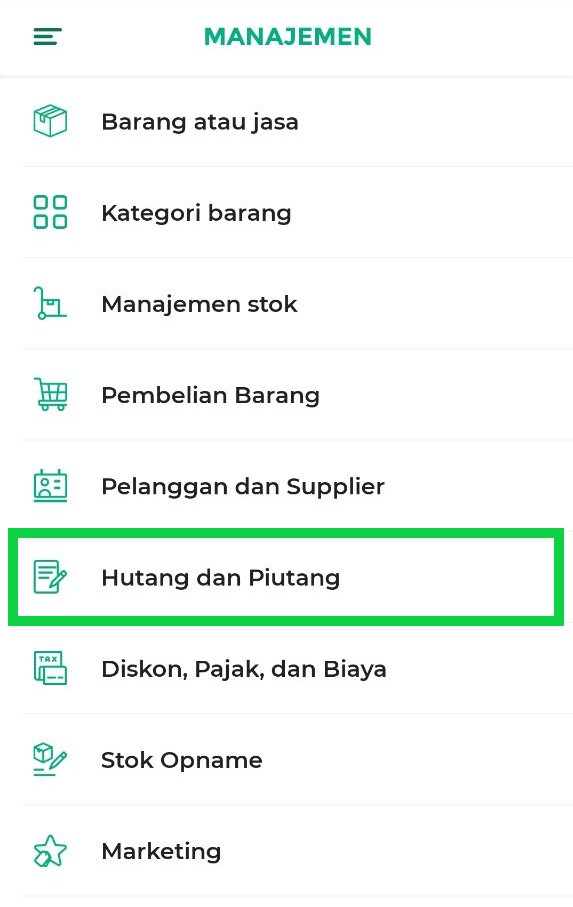
- Klik opsi Hutang untuk mengelola data hutang Anda ke supplier
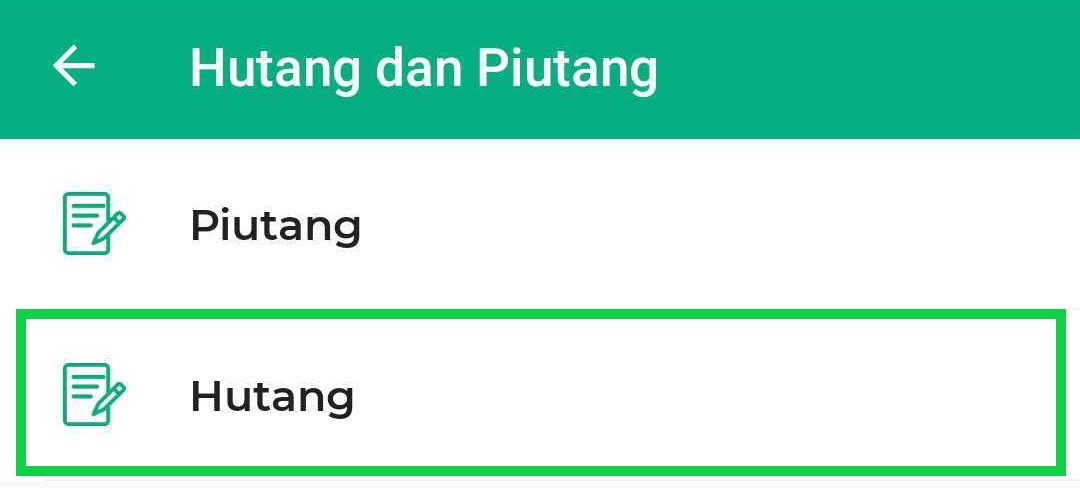
- Klik tombol Tambah Hutang untuk mencatat hutang atau kasbon ke supplier
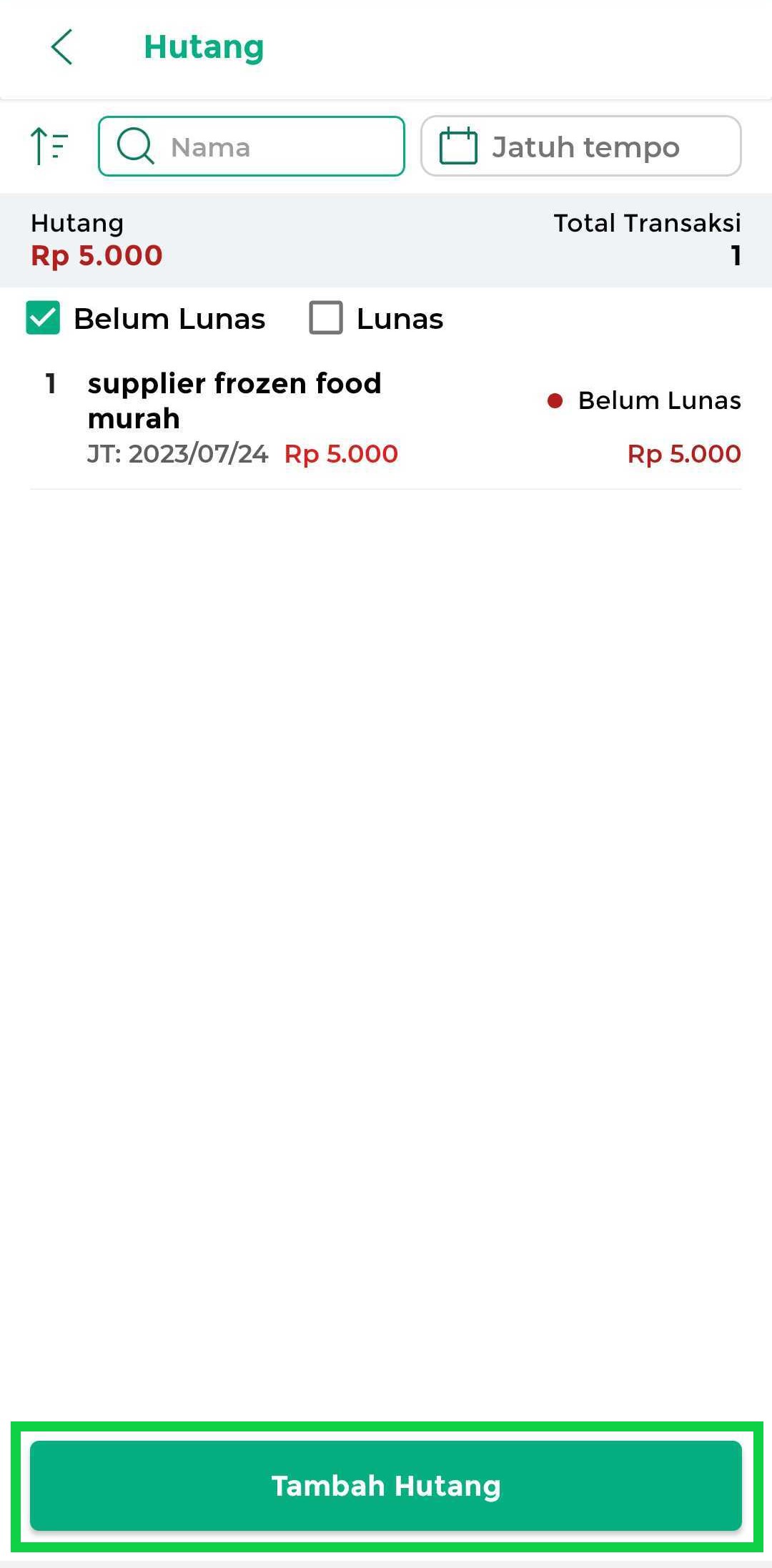
- Selanjutnya, lengkapi form tambah hutang berikut :
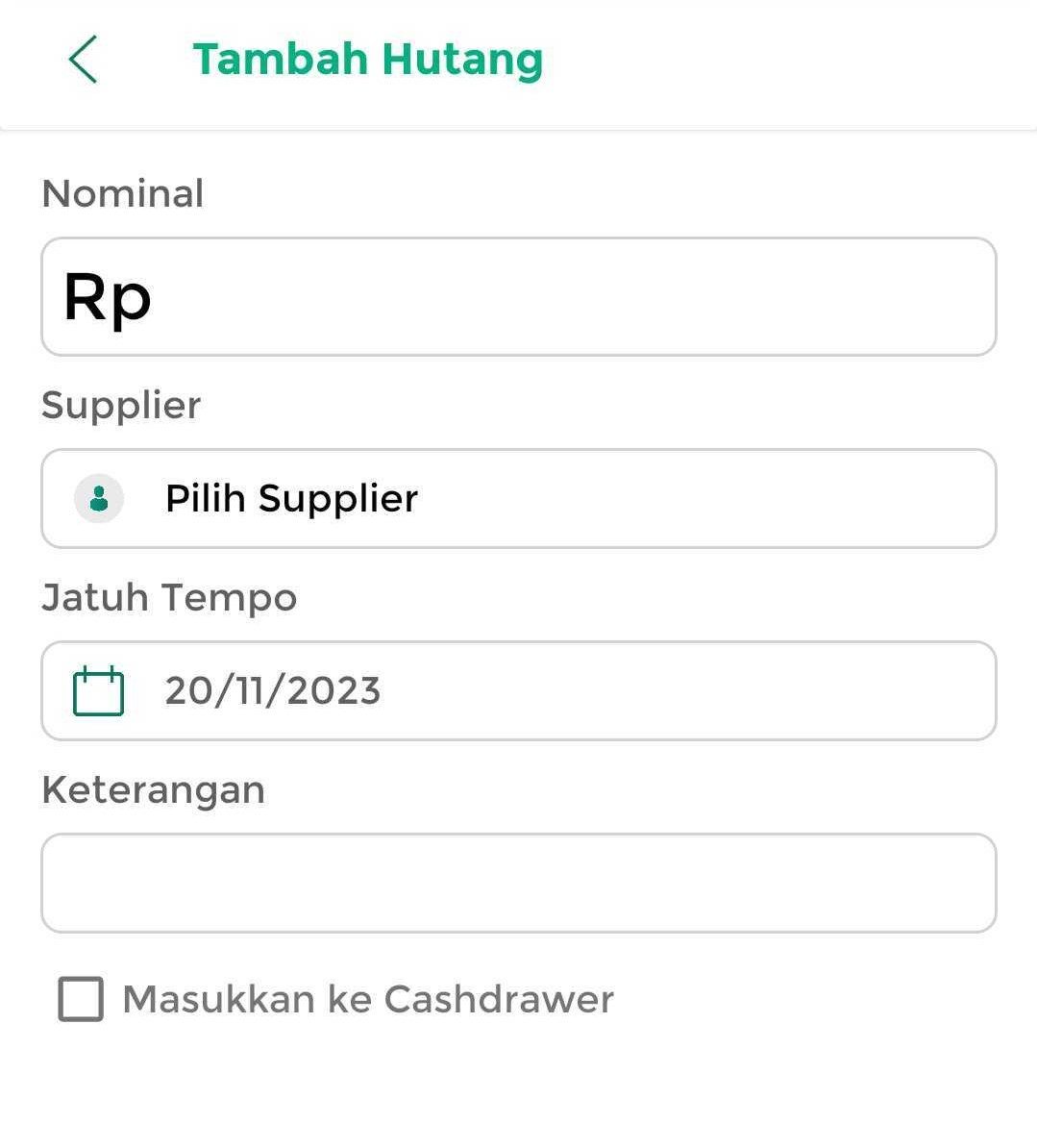
- Nominal : Masukkan jumlah kasbon atau hutang Anda ke supplier
- Supplier : Masukkan nama supplier (pemasok), tempat dimana Anda melakukan kasbon
- Jatuh tempo : Masukkan tanggal jatuh tempo untuk pelunasan hutang
- Keterangan : Gunakan kolom ini untuk menambahkan catatan terkait hutang ke supplier tersebut (opsional)
- Pilihan “Masukkan ke Cashdrawer” :
Centang opsi ini jika Anda ingin memasukkan uang hutang dari supplier ke cashdrawer (laci kasir). Pastikan shift telah aktif agar data hutang tercatat dan terekap di dalam sistem selama berlangsungnya shift tersebut. Namun, jika Anda tidak ingin menggunakan opsi ini, silahkan lewati dan tidak perlu mencentang kolom tersebut.
- Setelah mengisi form tambah hutang, klik tombol Simpan agar data hutang Anda ke supplier tersimpan di dalam sistem
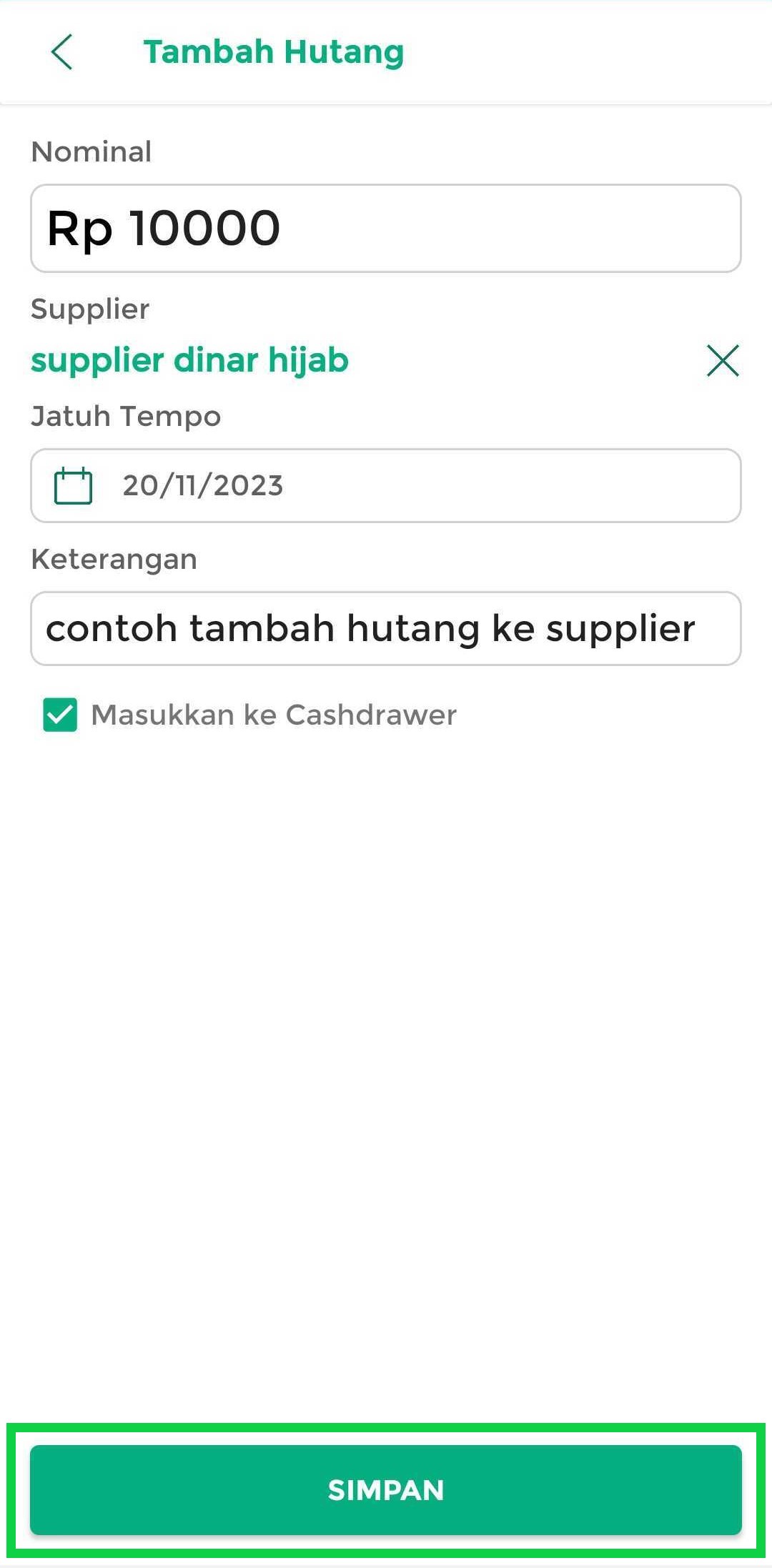
- Data hutang telah berhasil disimpan, Anda dapat melihatnya di halaman Hutang seperti yang ditunjukkan pada gambar berikut
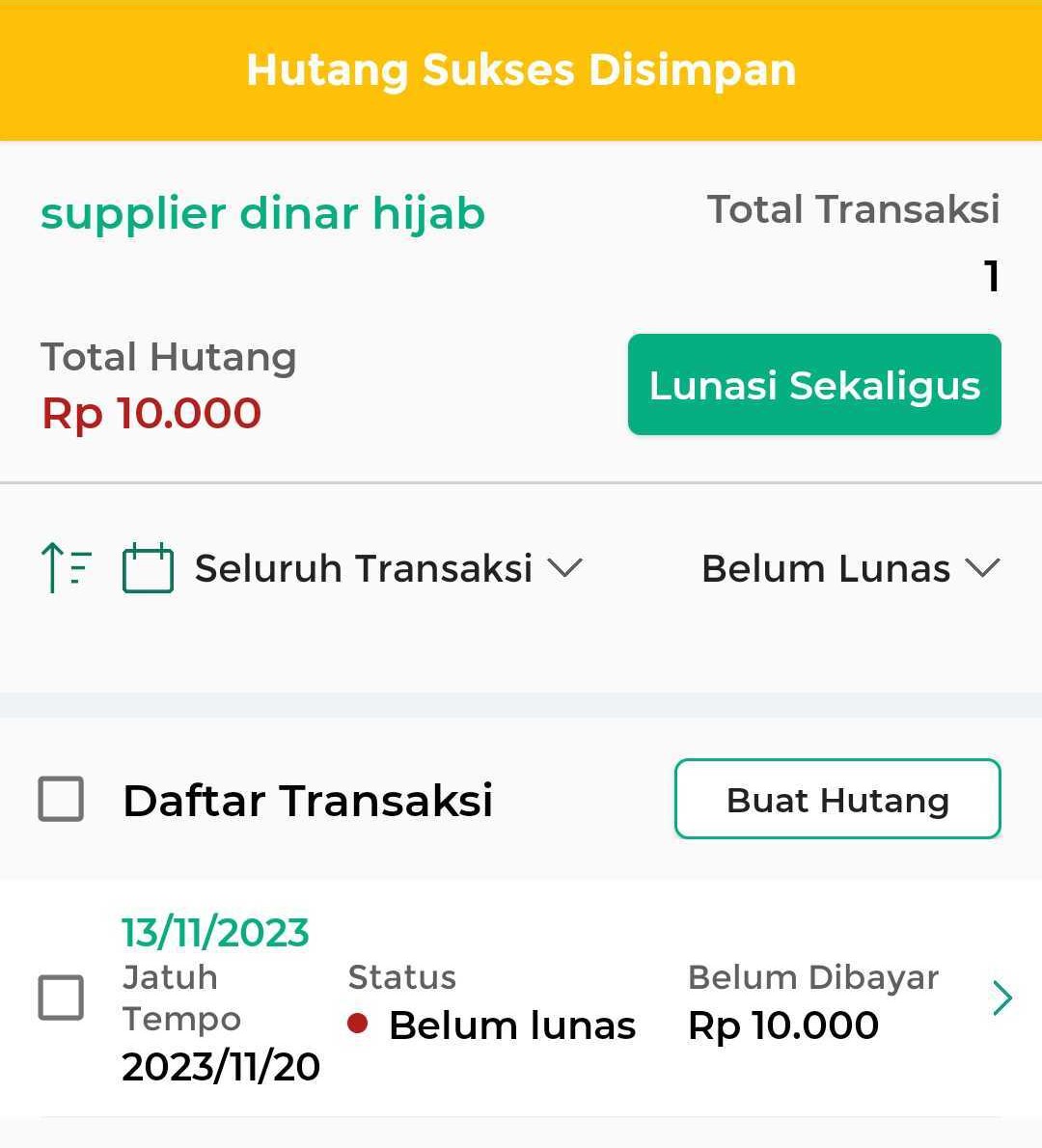
Data hutang yang telah Anda inputkan akan muncul di halaman daftar hutang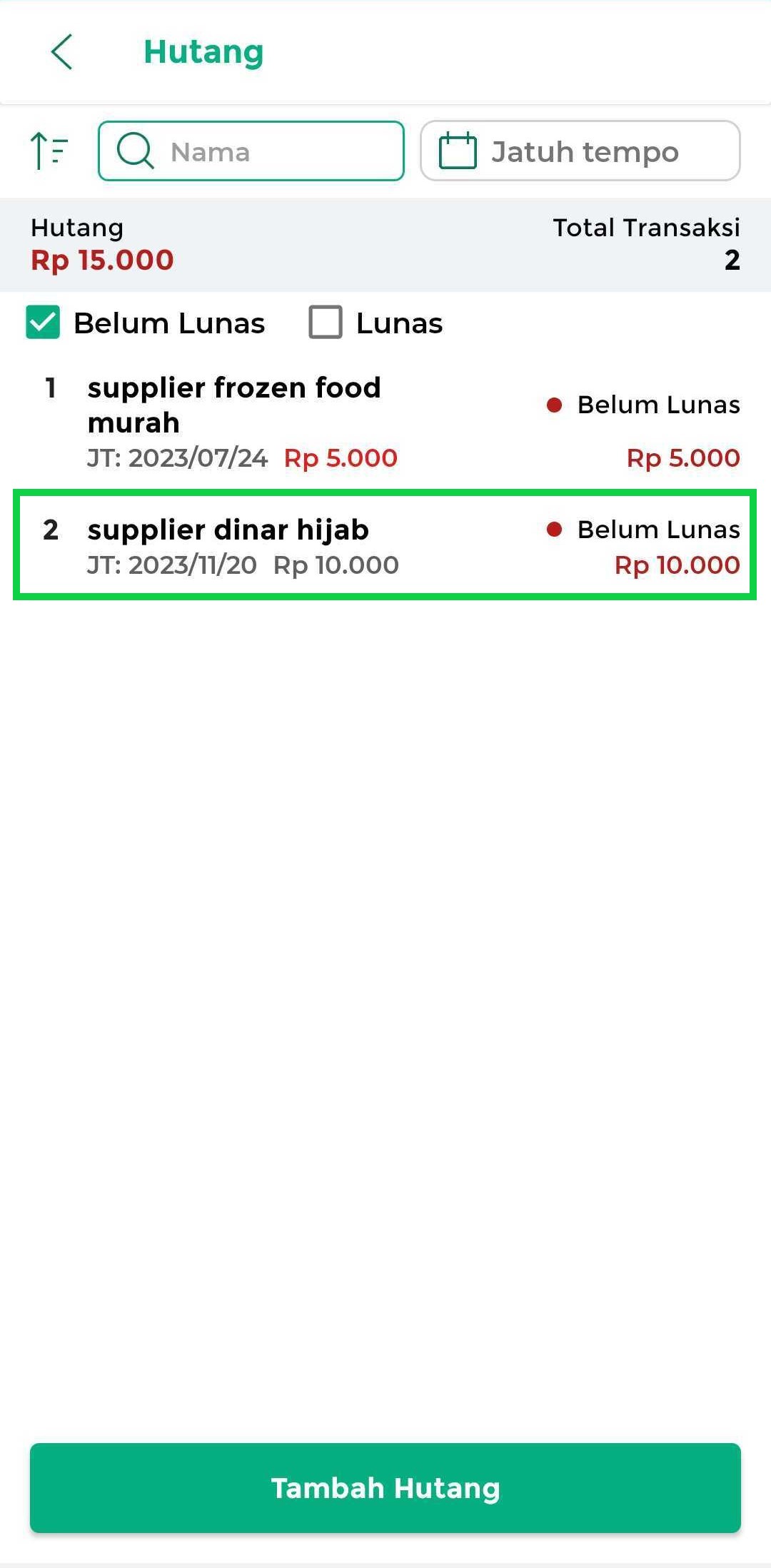
1.2 Cara Mencatat Pembayaran Hutang
Berikut adalah langkah-langkah untuk mencatat pembayaran atau pelunasan hutang ke supplier di aplikasi Kasir Pintar Pro, baik untuk hutang yang telah ditambahkan melalui menu Manajemen maupun menu Transaksi Pembelian. Caranya sama dan dapat dilakukan dengan cara berikut :
- Pilih menu Manajemen pada sidebar

- Pilih sub menu Hutang dan Piutang
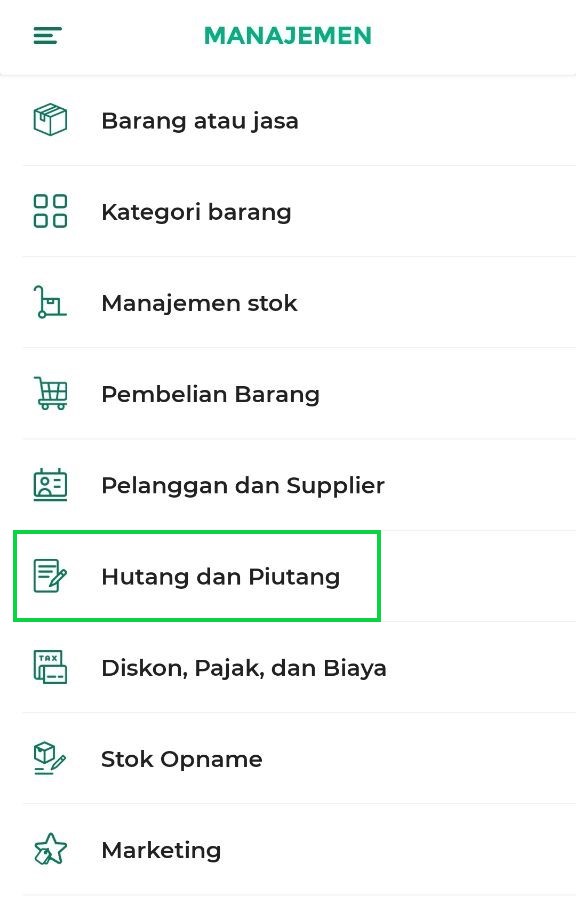
- Klik opsi Hutang untuk mengelola data pembayaran hutang ke supplier
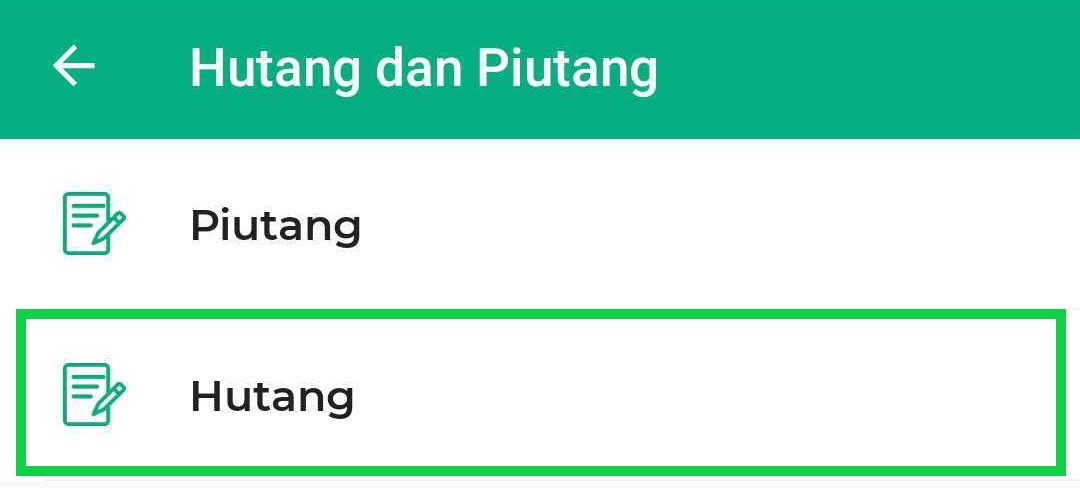
- Klik kolom filter “Belum Lunas” hingga tercentang, untuk melihat tagihan yang belum dibayarkan ke supplier
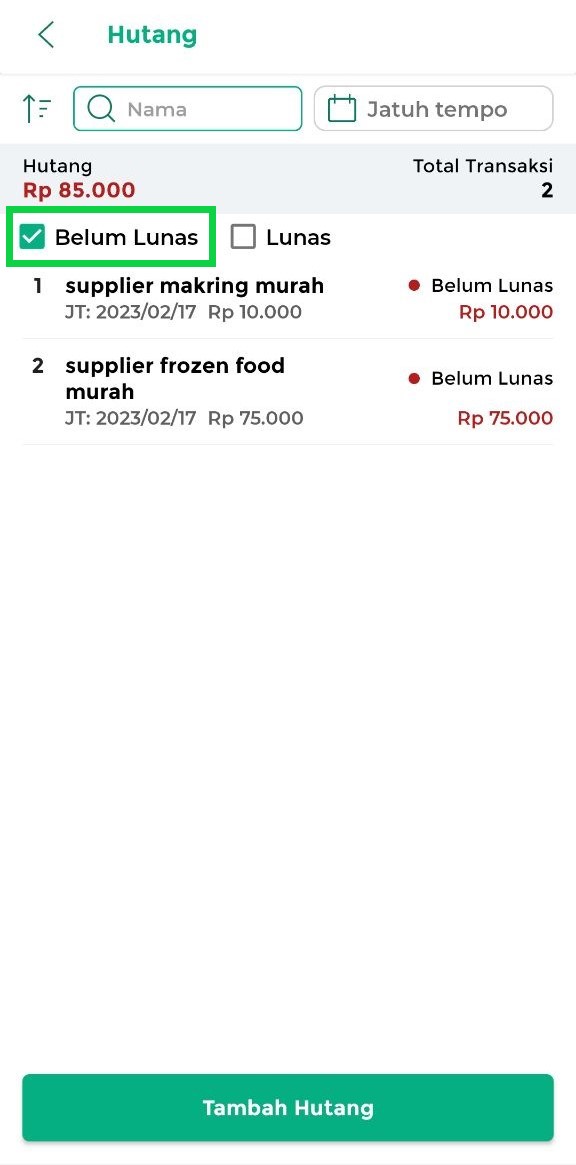
- Pada halaman ini, Anda dapat menggunakan beberapa opsi berikut :
- Sorting, digunakan untuk mengurutkan data hutang yang akan ditampilkan :
- Sort by Jatuh Tempo Terdekat, digunakan untuk mengurutkan data hutang berdasarkan tanggal jatuh tempo terdekat.
- Sort by Nama, digunakan untuk mengurutkan data hutang berdasarkan nama supplier (A-Z).
- Sort by Transaksi Terbaru, digunakan untuk mengurutkan data hutang berdasarkan transaksi pembelian yang baru dilakukan.
- Kolom Pencarian, digunakan untuk mempermudah mencari nama supplier terkait
- Tanggal Jatuh Tempo, digunakan untuk mencari data hutang berdasarkan tanggal jatuh tempo yang telah diatur
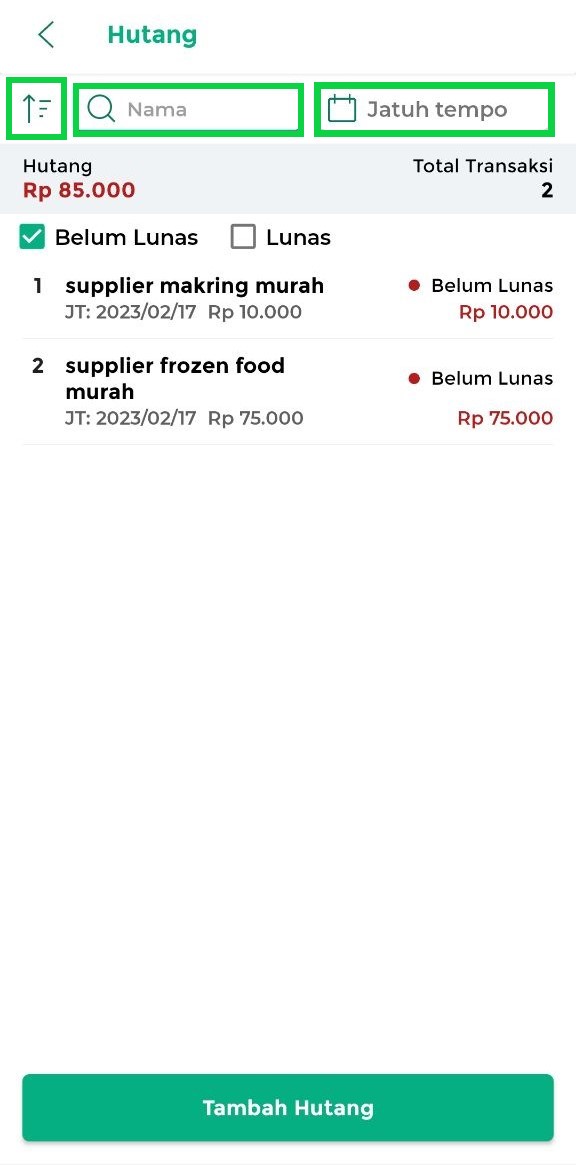
- Sorting, digunakan untuk mengurutkan data hutang yang akan ditampilkan :
- Pilih dan klik nama supplier dan tagihan yang ingin dibayar
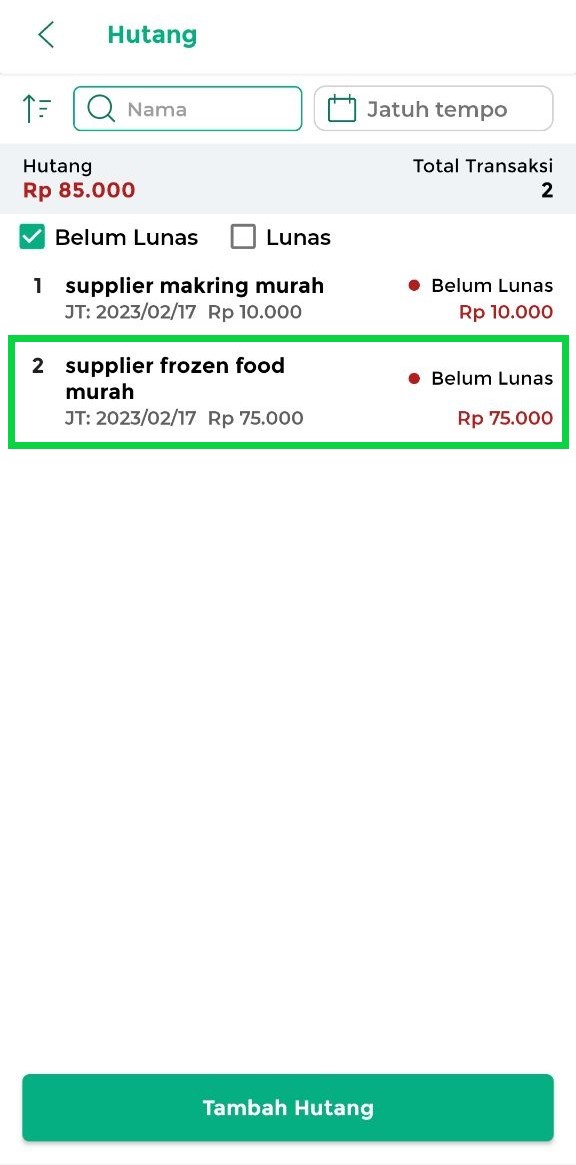
- Jika Anda ingin melunasi total hutang secara sekaligus, Anda dapat memilih opsi “Lunasi Sekaligus”
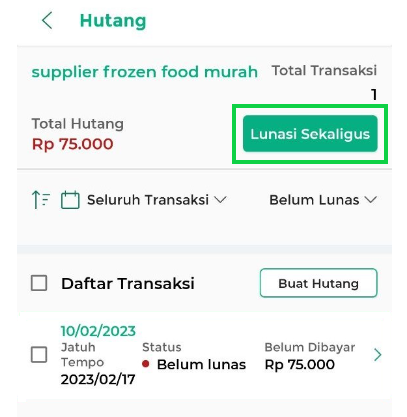
- Namun, jika Anda ingin membayar hutang per transaksi, silahkan pilih dan klik data hutang yang akan dibayarkan atau klik icon panah yang terletak di sebelahnya
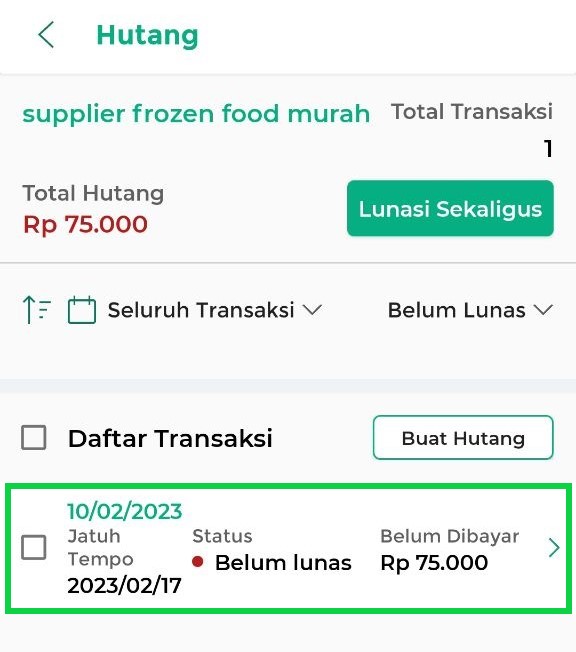
Selanjutnya, klik tombol Pembayaran untuk mencatat pembayaran hutang ke supplier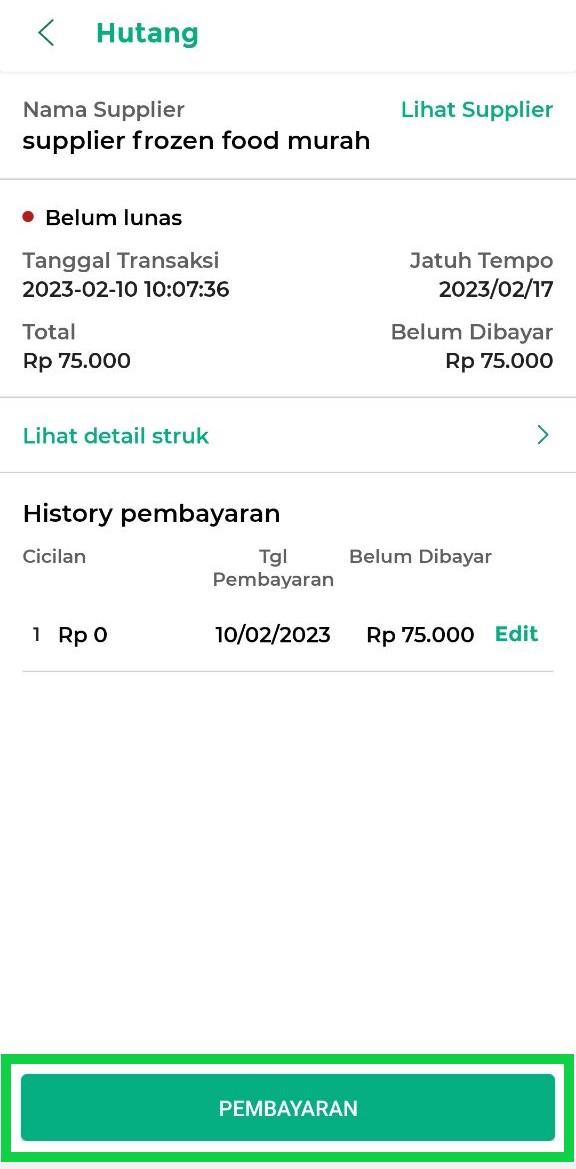
- Masukkan jumlah hutang yang Anda bayarkan ke supplier
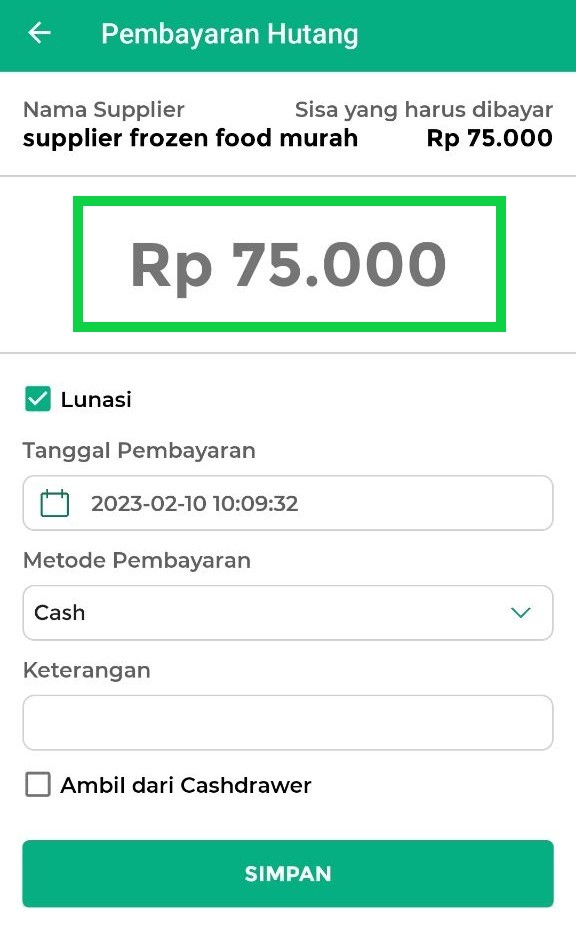
- Selanjutnya, lengkapi data pembayaran hutang berikut :
- Nominal : Masukkan jumlah hutang yang Anda bayarkan ke supplier
- Lunasi : Centang opsi ini jika Anda ingin melunasi hutang sesuai dengan jumlah yang tertera.
*Jika Anda ingin melakukan cicilan pembayaran hutang, silahkan lewati opsi ini dan tidak perlu mencentang kolom - Tanggal pembayaran : Masukkan tanggal pembayaran hutang dilakukan
- Metode Pembayaran : Pilih metode pembayaran yang digunakan untuk membayar hutang ke supplier
- Keterangan : Gunakan kolom ini untuk menambahkan catatan yang diperlukan terkait pembayaran hutang ke supplier tersebut (opsional)
- Pilihan “Ambil dari Cashdrawer” :
Jika Anda ingin menggunakan uang dari cashdrawer (laci kasir) untuk membayar hutang ke supplier, centang opsi ini. Pastikan shift telah aktif agar data tercatat dan terekap di dalam sistem selama berlangsungnya shift tersebut. Namun, jika Anda tidak ingin menggunakan opsi ini, silahkan lewati dan tidak perlu mencentang kolom tersebut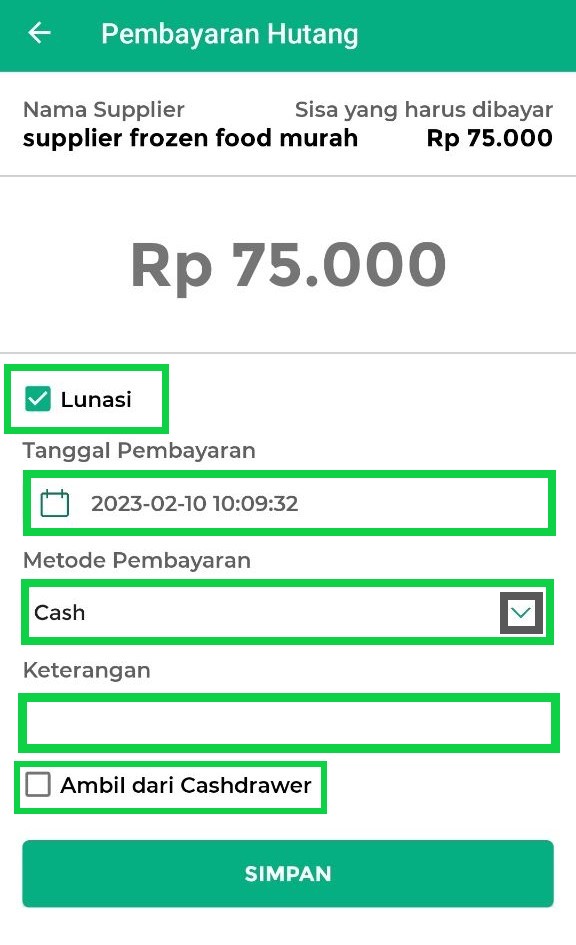
- Setelah mengisi data pembayaran hutang, klik tombol Simpan untuk menyimpan data pembayaran hutang ke supplier
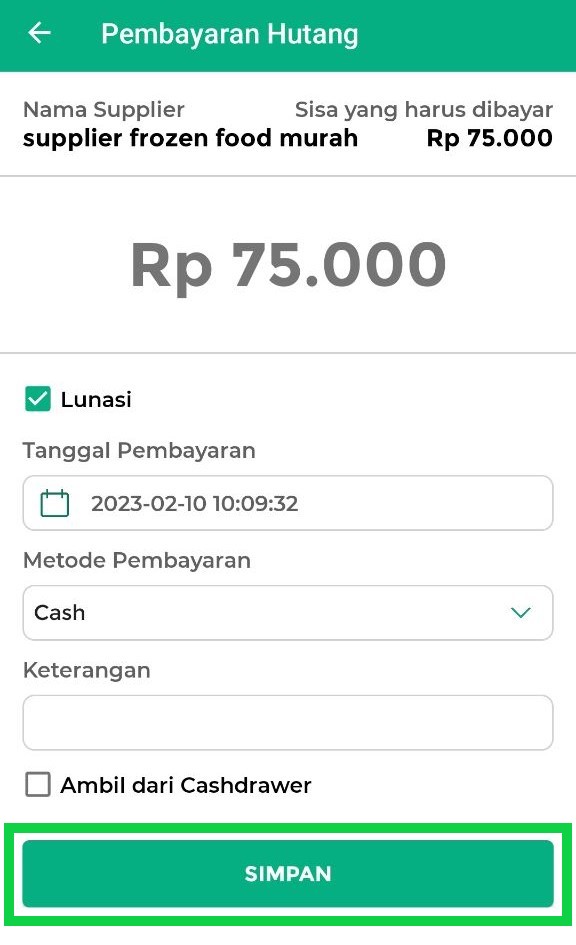
- Pencatatan pembayaran hutang telah berhasil dilakukan. Anda dapat melihat riwayat pembayaran hutang pada bagian History Pembayaran
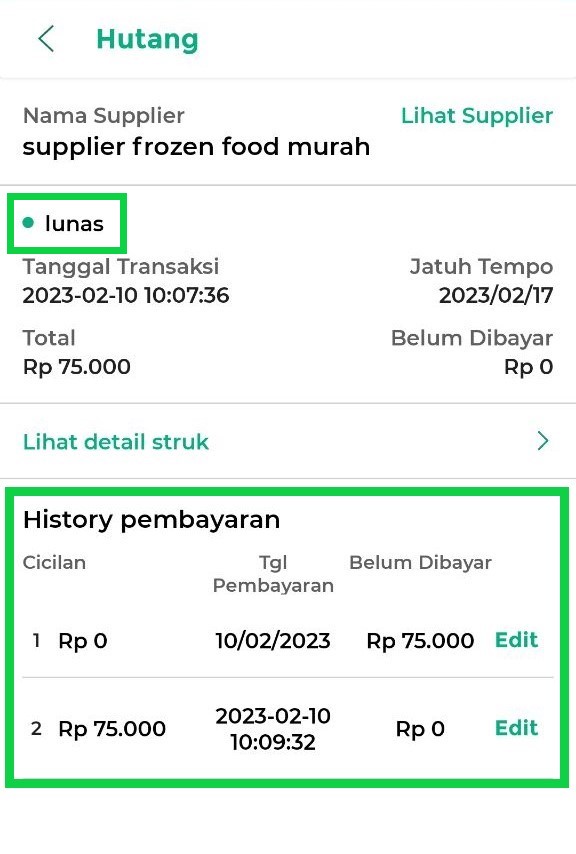
- Klik Lihat Detail Struk untuk melihat pembaruan struk berdasarkan pembayaran hutang yang telah Anda lakukan
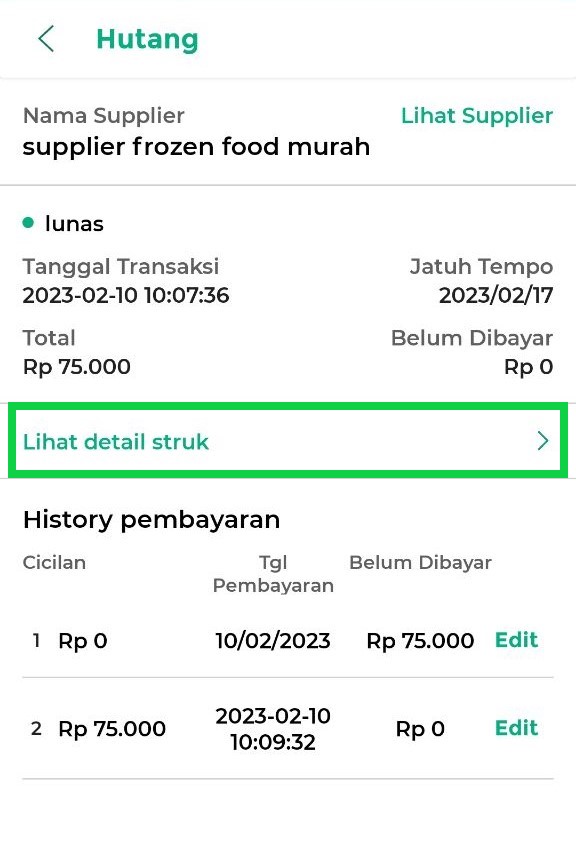
- Pada halaman struk, Anda dapat melakukan beberapa opsi berikut :
a. Download struk, klik icon download jika Anda ingin mengunduh struk
b. Share struk, klik icon share jika Anda ingin membagikan struk
c. Klik icon titik tiga lalu pilih opsi Cetak, jika Anda ingin mencetak struk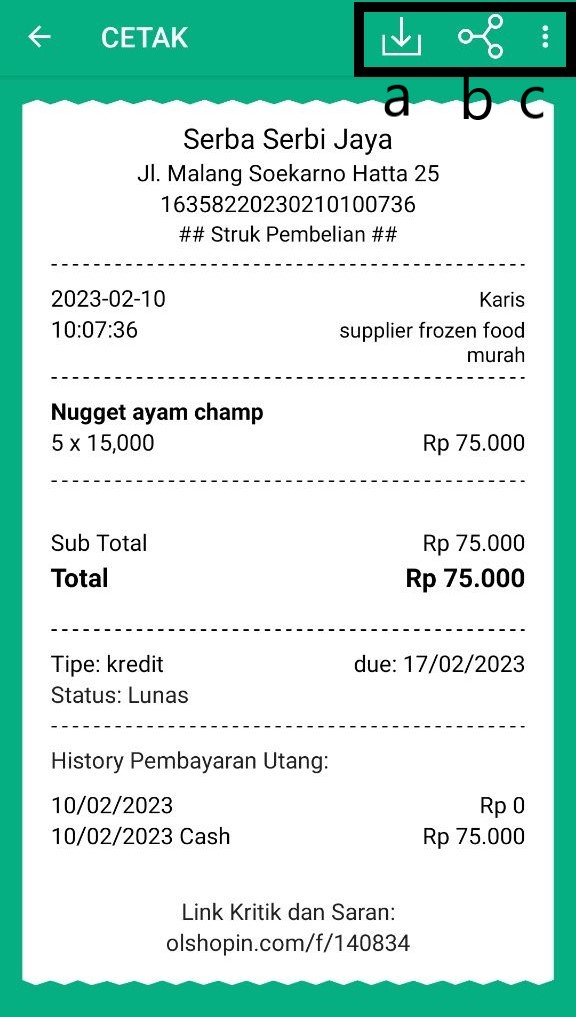
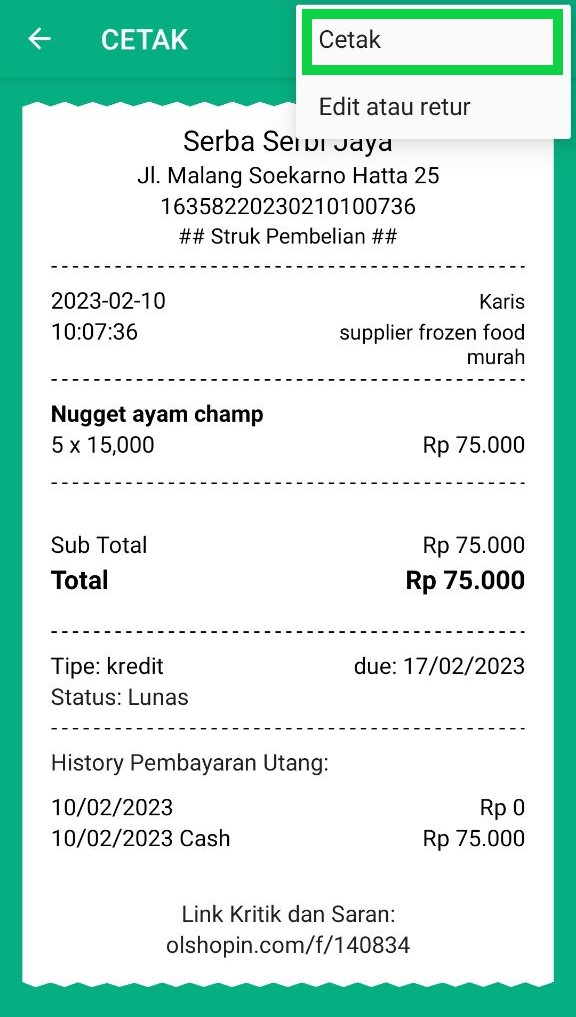
Selamat Mencoba!
Video Tutorial
2. Kasir Pintar POS
Fitur Hutang di aplikasi Kasir Pintar POS dapat diakses melalui dua menu, yaitu menu “Laporan Data Pembelian” dan menu “Pembelian ke Supplier”. Berikut adalah penjelasan untuk kedua fitur tersebut :
- Fitur Hutang di Laporan Data Pembelian
Fitur Hutang di Laporan Data Pembelian memungkinkan Anda melihat data transaksi pembelian yang melibatkan hutang ke supplier. Selain itu, Anda dapat mencatat pembayaran atau pelunasan hutang yang telah dibayarkan ke supplier, serta dapat mencetak, mengunduh, dan membagikan struk pembayaran atau pelunasan hutang.
*Catatan : Saat ini, fitur untuk mencatat hutang atau kasbon ke supplier secara langsung belum tersedia di aplikasi Kasir Pintar POS.
- Fitur Hutang di Transaksi Pembelian
Pada menu Transaksi Pembelian, Anda dapat mencatat transaksi yang dilakukan dengan metode hutang dengan cara mencentang opsi “hutang” pada halaman pembayaran. Untuk penjelasan lebih lanjut, Anda dapat melihatnya pada artikel berikut “Cara Transaksi Pembelian“
2.1 Cara Mencatat Pembayaran Hutang (POS (iOS))
Berikut adalah langkah-langkah untuk mencatat pembayaran transaksi hutang atau edit data transaksi hutang di aplikasi Kasir Pintar POS (iOS) :
- Buka menu Laporan pada sidebar
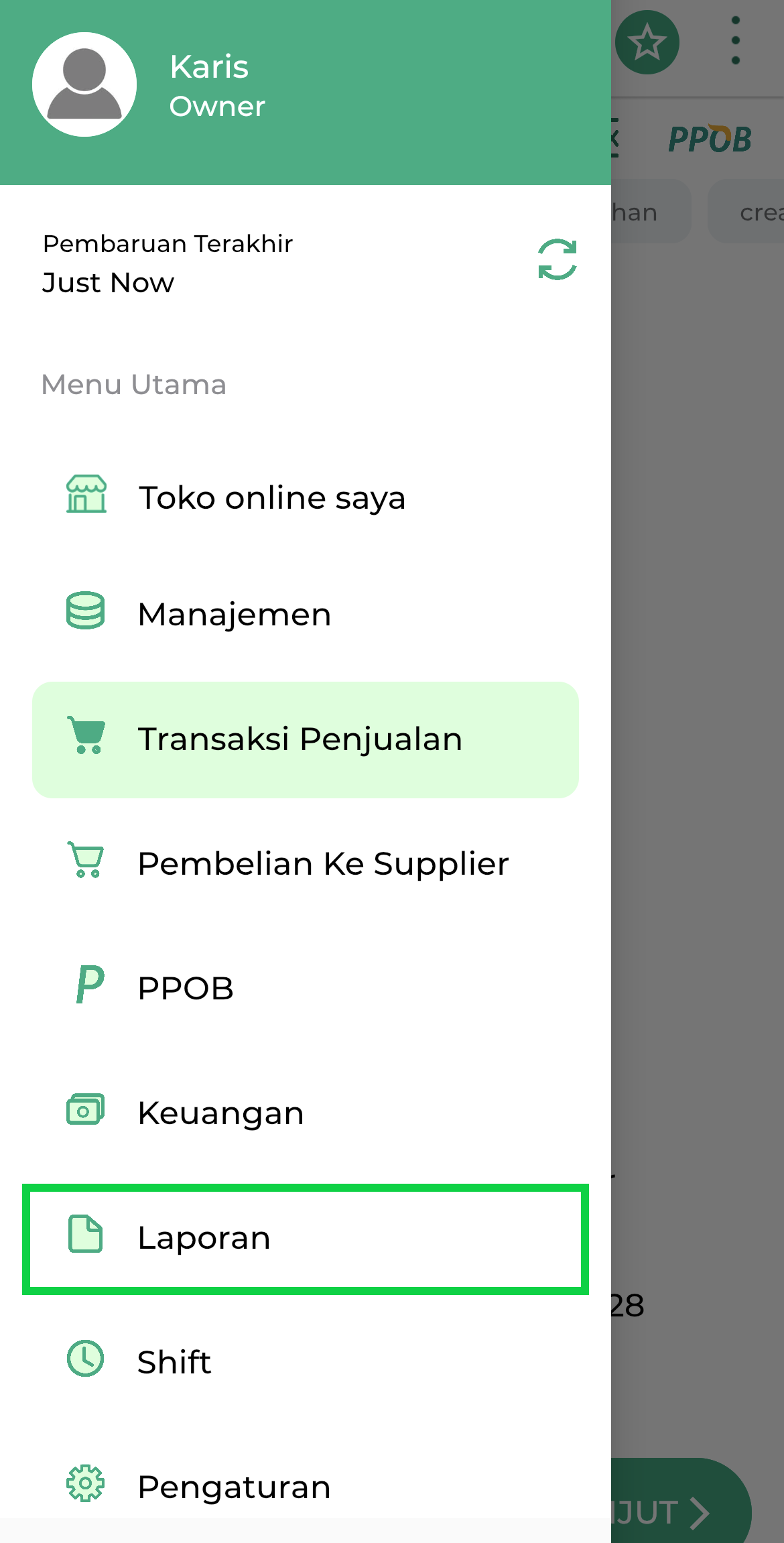
- Pilih Laporan Data Pembelian
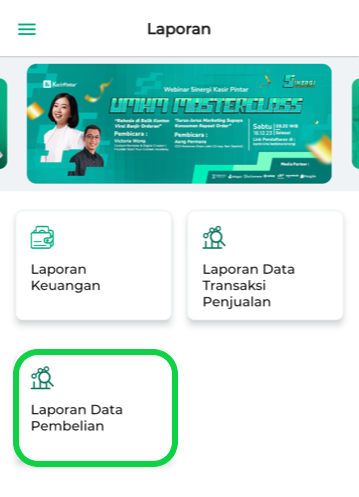
- Cari transaksi hutang yang akan dibayar dengan menggunakan filter tanggal atau kolom pencarian. Selain itu, Anda juga dapat memanfaatkan filter hutang untuk melihat transaksi pembelian barang ke supplier yang dilakukan dengan metode hutang
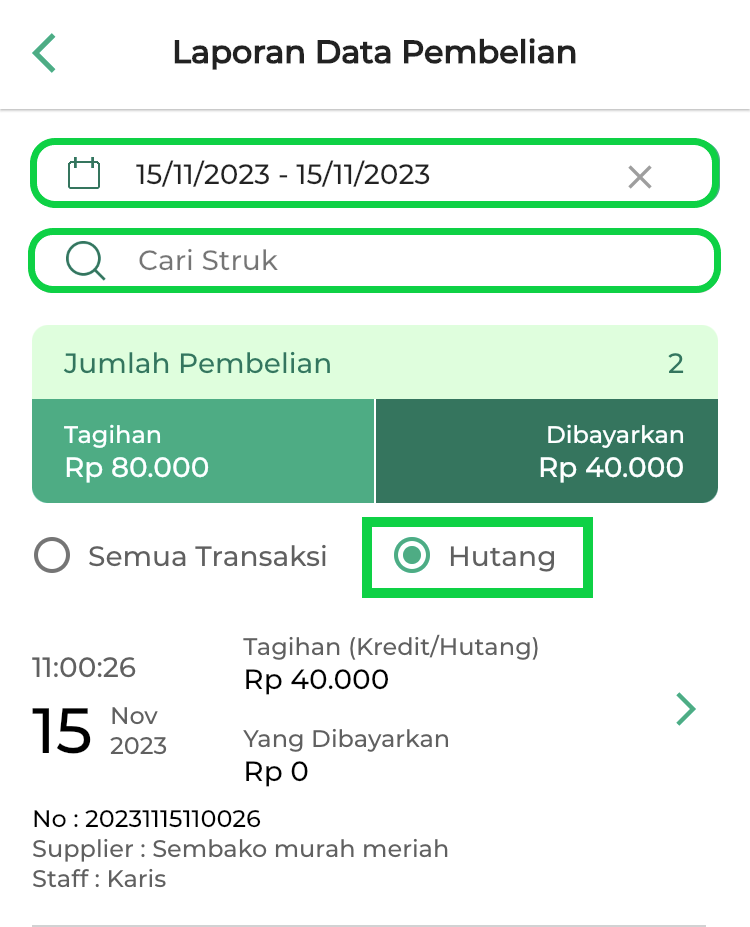
- Setelah menemukan data transaksi hutang yang akan dibayar, klik data transaksi tersebut hingga muncul tampilan struk
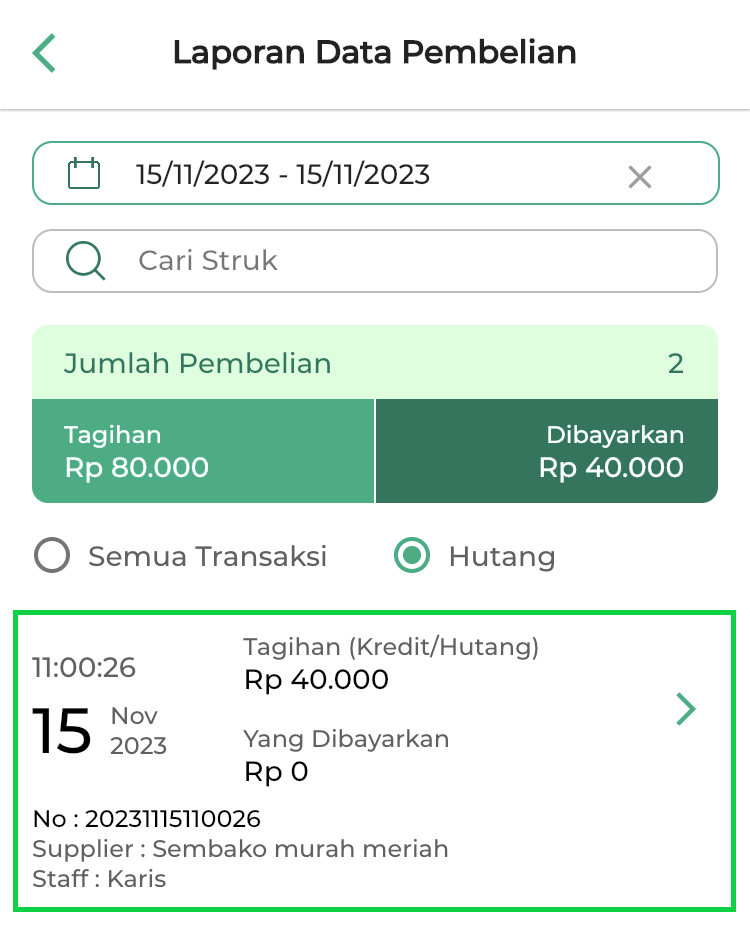
- Setelah muncul tampilan struk, klik tombol Bayar / Edit untuk mencatat pembayaran hutang ke supplier
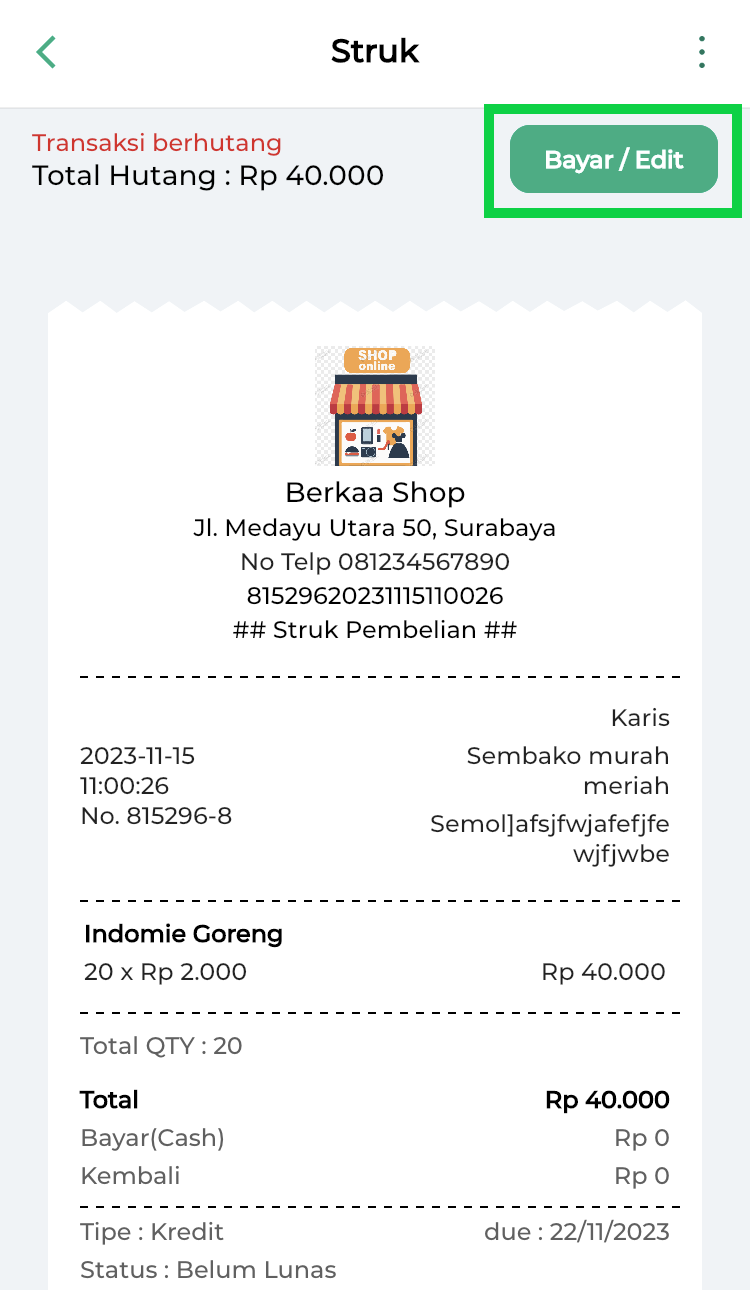
- Pada halaman berikut, Anda dapat melihat detail informasi terkait hutang yang akan dibayar. Untuk melanjutkan, silakan klik tombol Bayar Hutang
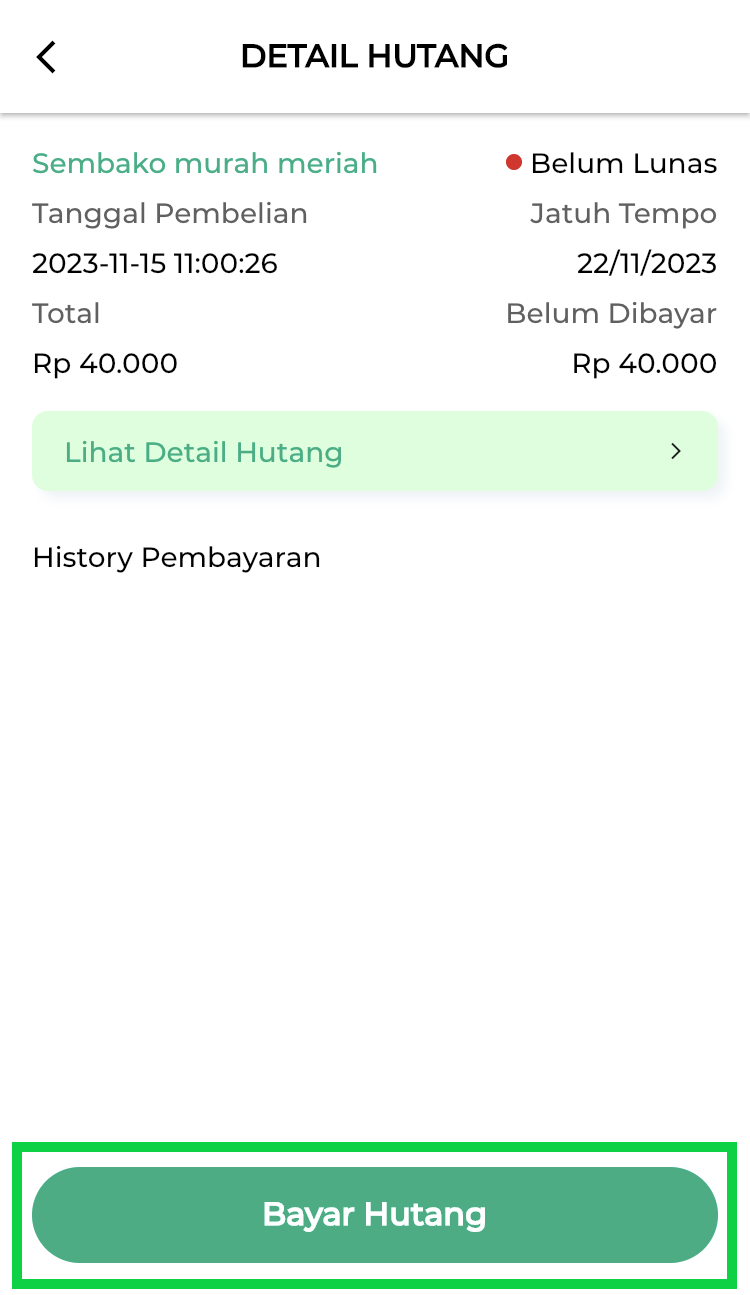
- Selanjutnya, lengkapi form pembayaran hutang berikut :
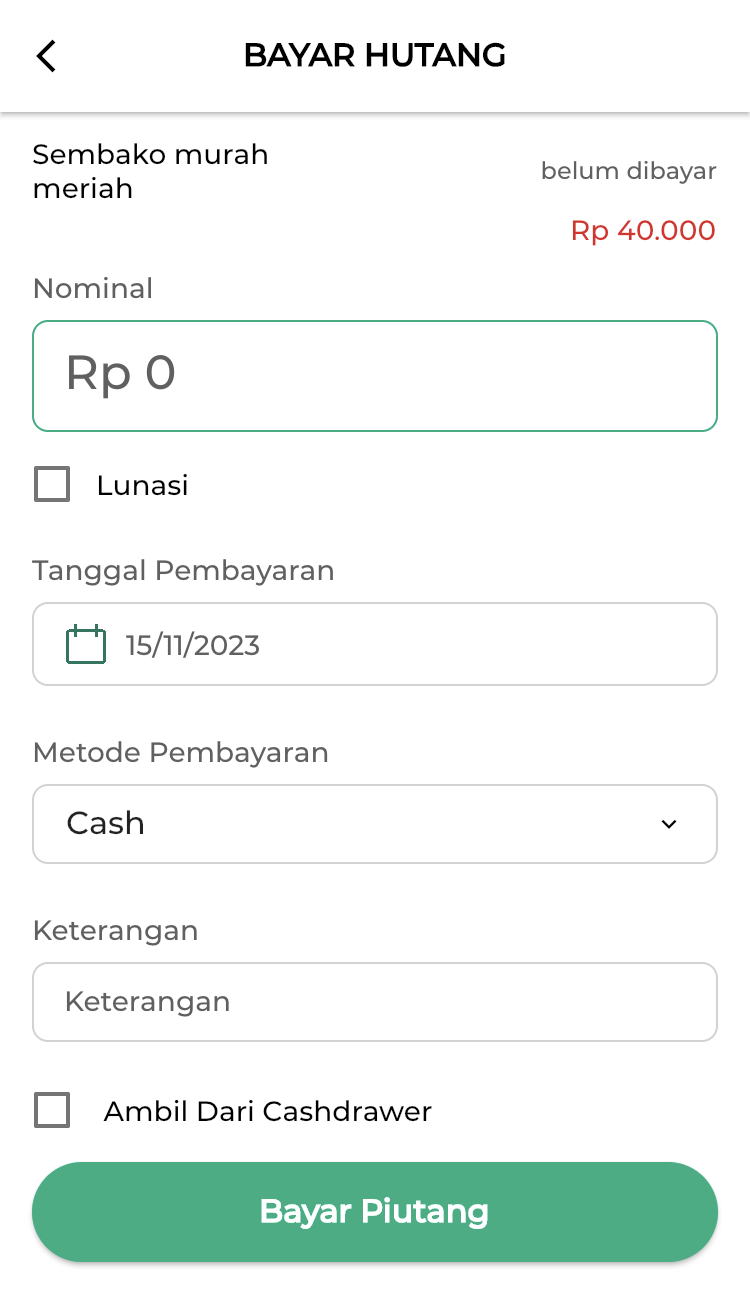
- Nominal : Masukkan jumlah hutang yang Anda bayarkan ke supplier
- Lunasi : Centang opsi ini jika Anda ingin melunasi hutang sesuai dengan jumlah yang tertera.
*Jika Anda ingin melakukan cicilan pembayaran hutang, silahkan lewati opsi ini dan tidak perlu mencentang kolom - Tanggal pembayaran : Masukkan tanggal pembayaran hutang dilakukan
- Metode Pembayaran : Pilih metode pembayaran yang digunakan untuk membayar hutang ke supplier
- Keterangan : Gunakan kolom ini untuk menambahkan catatan yang diperlukan terkait pembayaran hutang ke supplier tersebut (opsional)
- Pilihan “Ambil dari Cashdrawer” : Jika Anda ingin menggunakan uang dari cashdrawer (laci kasir) untuk membayar hutang ke supplier, centang opsi ini. Pastikan shift telah aktif agar data tercatat dan terekap di dalam sistem selama berlangsungnya shift tersebut. Namun, jika Anda tidak ingin menggunakan opsi ini, silahkan lewati dan tidak perlu mencentang kolom tersebut
- Setelah mengisi data pembayaran hutang, klik tombol Bayar Hutang untuk menyimpan data pembayaran hutang ke supplier
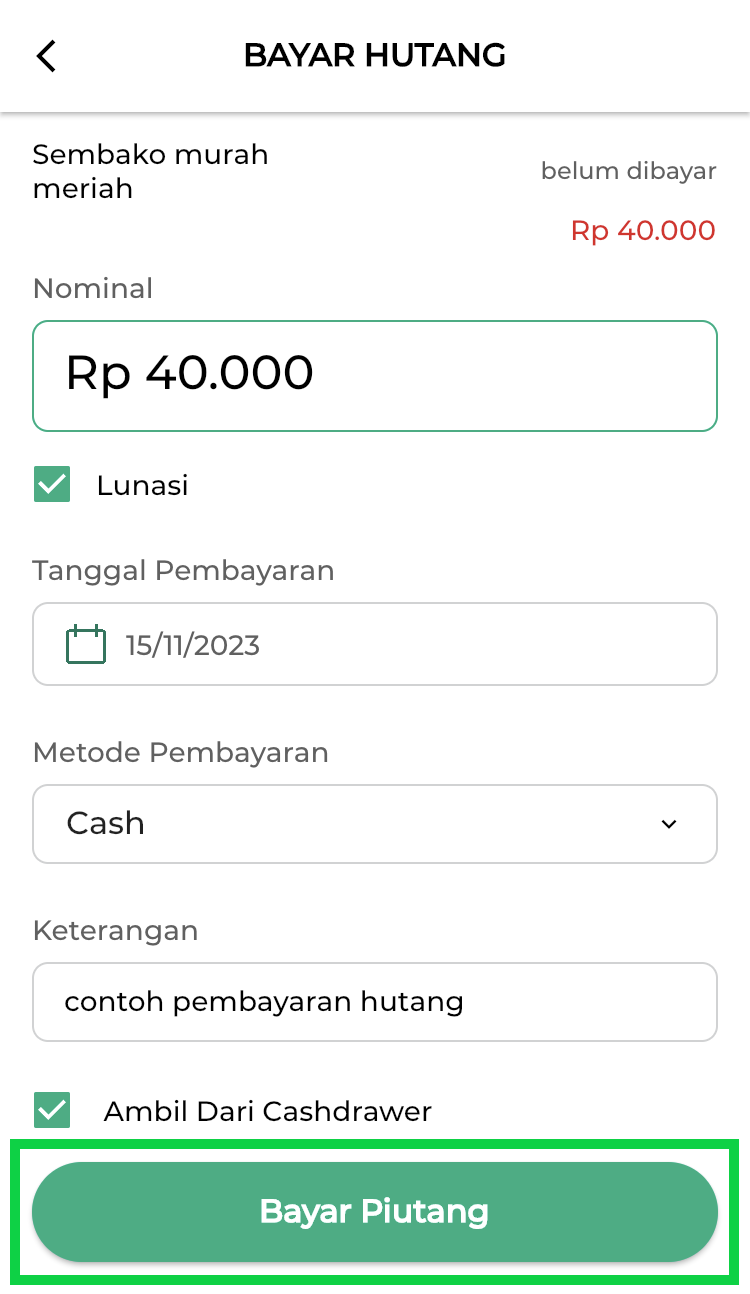
- Pencatatan pembayaran hutang telah berhasil dilakukan. Anda dapat melihat riwayat pembayaran hutang pada bagian History Pembayaran
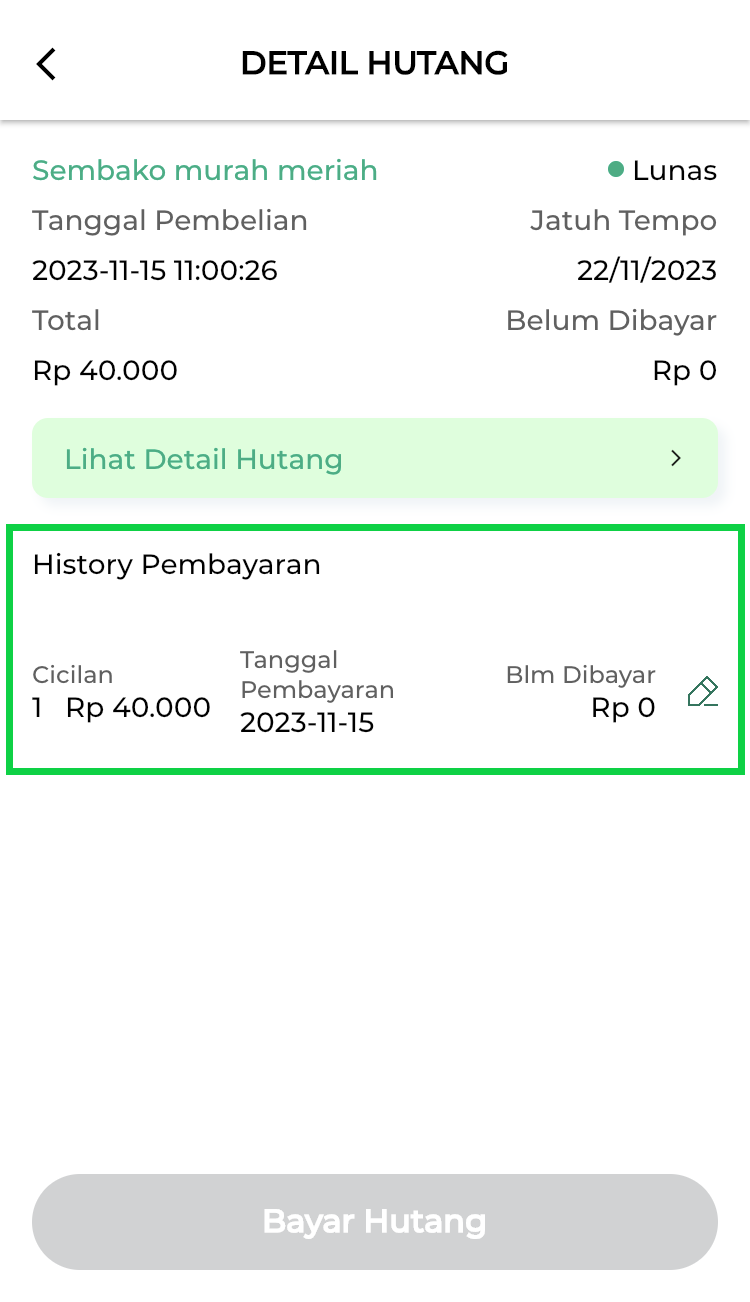
- Untuk melihat pembaruan struk transaksi hutang, ikuti langkah-langkah berikut :
- Klik icon kembali (<) hingga Anda kembali ke halaman utama menu “Laporan”
- Selanjutnya, buka menu Laporan Data Pembelian
- Cari transaksi hutang yang telah dibayar. Setelah menemukannya, klik transaksi tersebut untuk melihat pembaruan struk
- Struk transaksi hutang berhasil diperbarui
- Untuk mencetak atau membagikan struk pembayaran hutang ke supplier, klik icon titik tiga yang terletak di pojok kanan atas struk
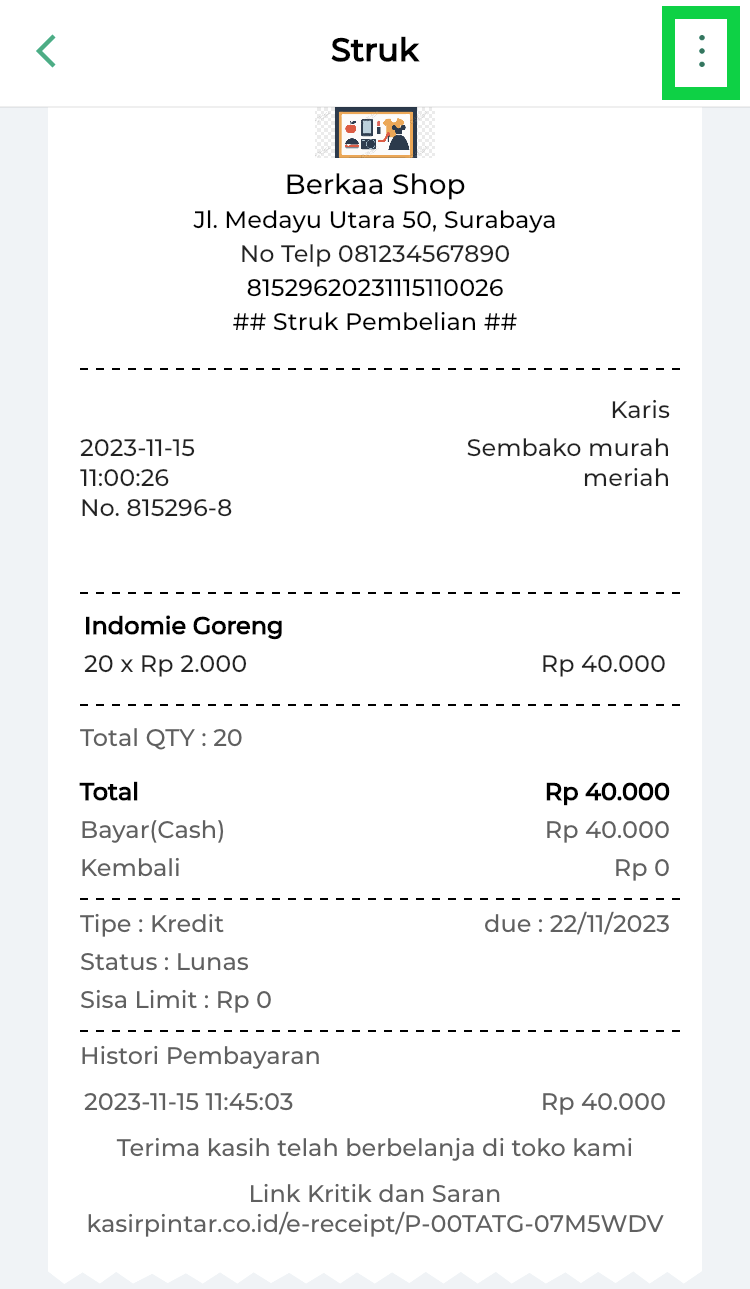
Selanjutnya, pilih opsi yang ingin Anda lakukan :- Klik opsi Cetak jika Anda ingin mencetak struk
- Klik opsi Edit atau Retur jika Anda ingin mengubah transaksi yang sudah dilakukan atau melakukan retur (pengembalian barang)
- Klik tombol Rincian jika Anda ingin melihat rincian struk
- Klik tombol Bagikan jika Anda ingin membagikan struk
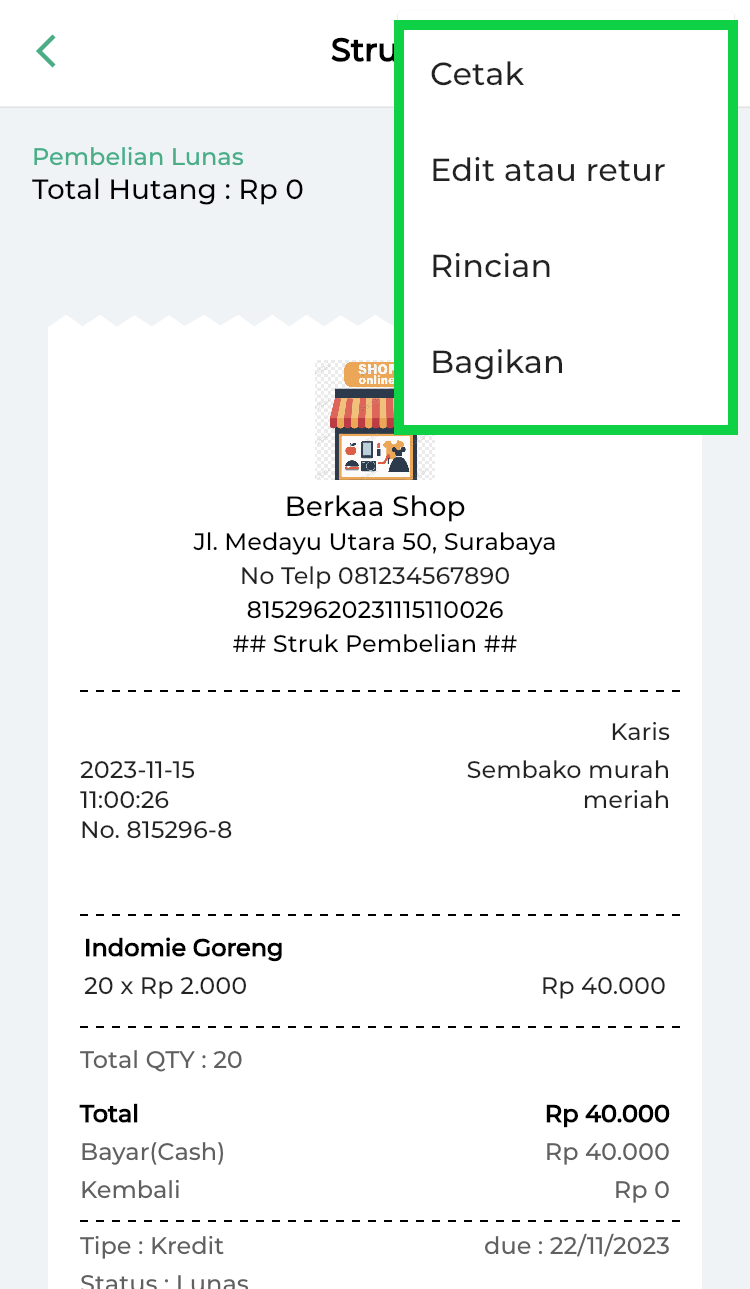
2.2 Cara Mencatat Pembayaran Hutang (POS (Desktop))
Berikut adalah langkah-langkah untuk mencatat pembayaran transaksi hutang atau edit data transaksi hutang di aplikasi Kasir Pintar POS (Desktop) :
- Buka menu Laporan pada sidebar
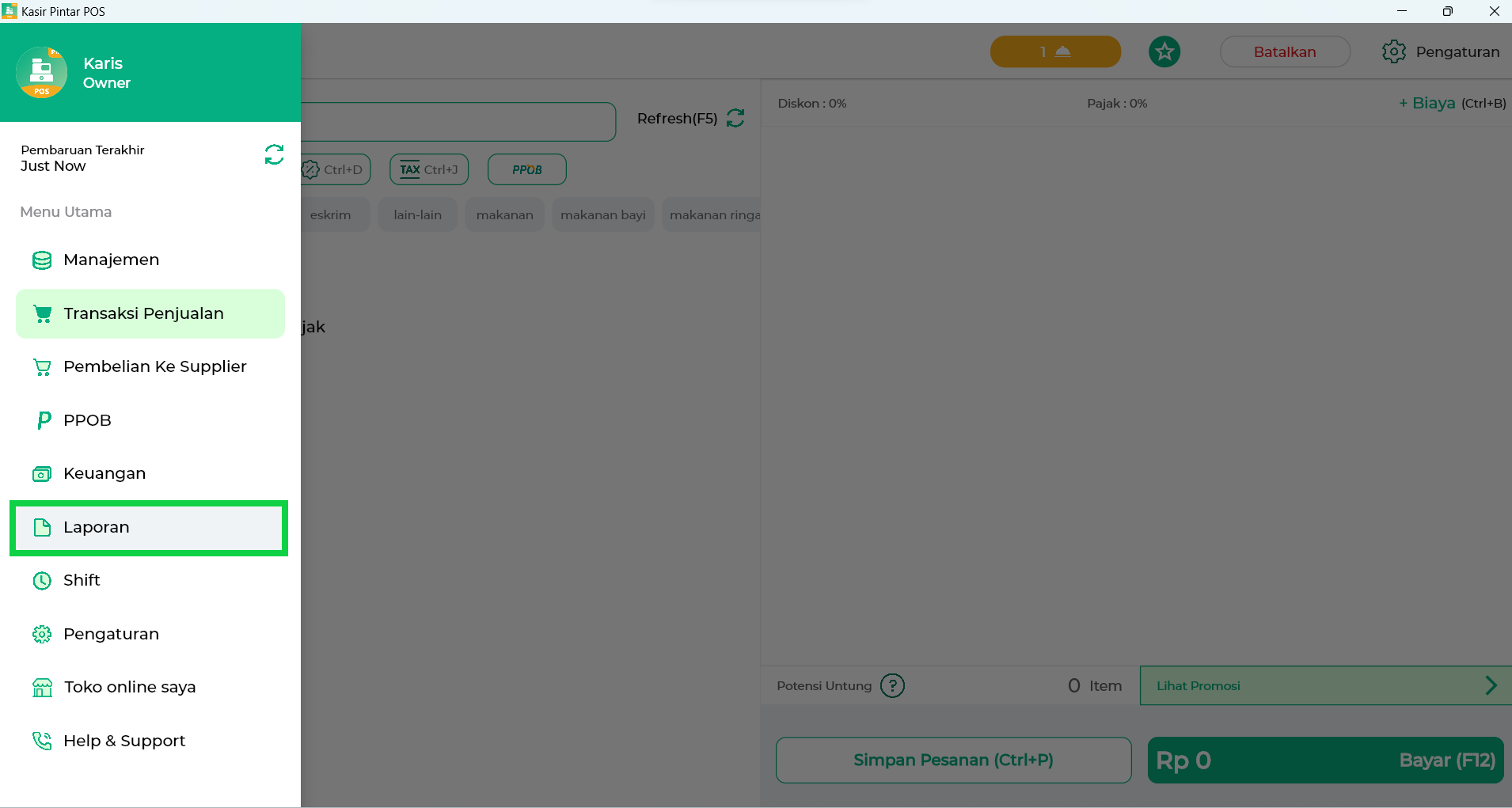
- Pilih Laporan Data Pembelian
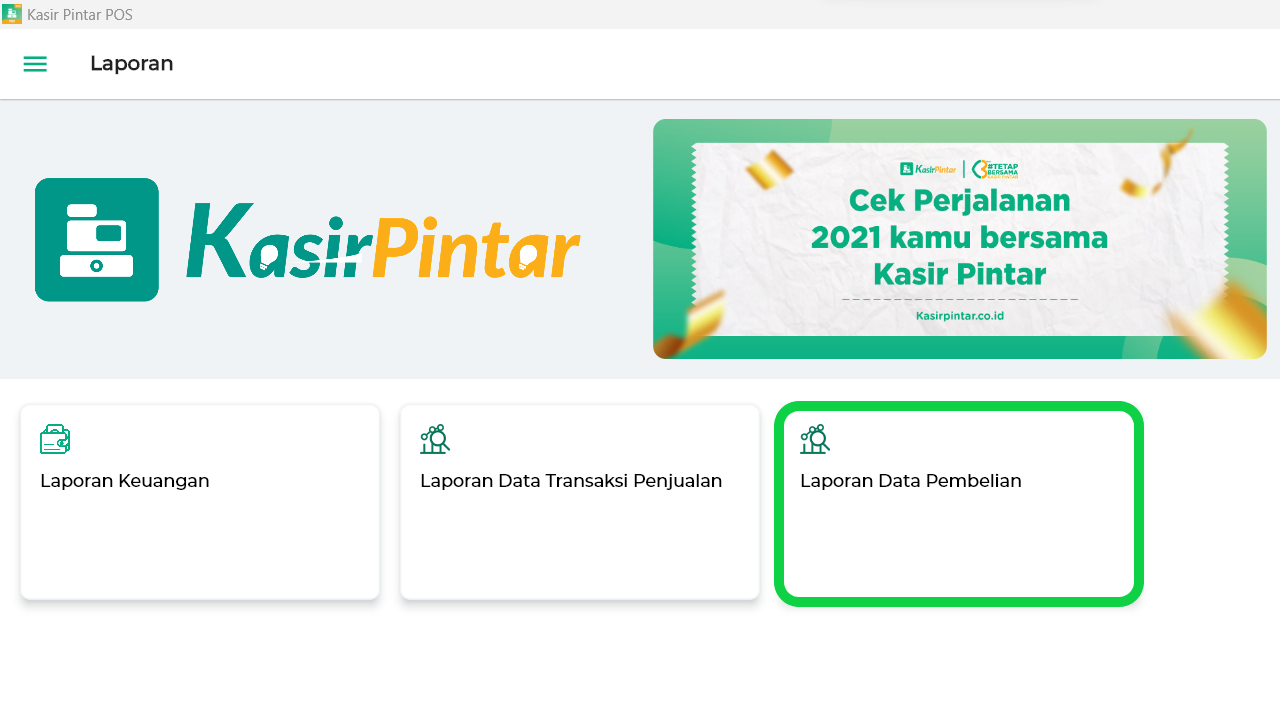
- Cari transaksi hutang yang akan dibayar dengan menggunakan filter tanggal atau kolom pencarian. Selain itu, Anda juga dapat memanfaatkan filter hutang untuk melihat transaksi pembelian barang ke supplier yang dilakukan dengan metode hutang
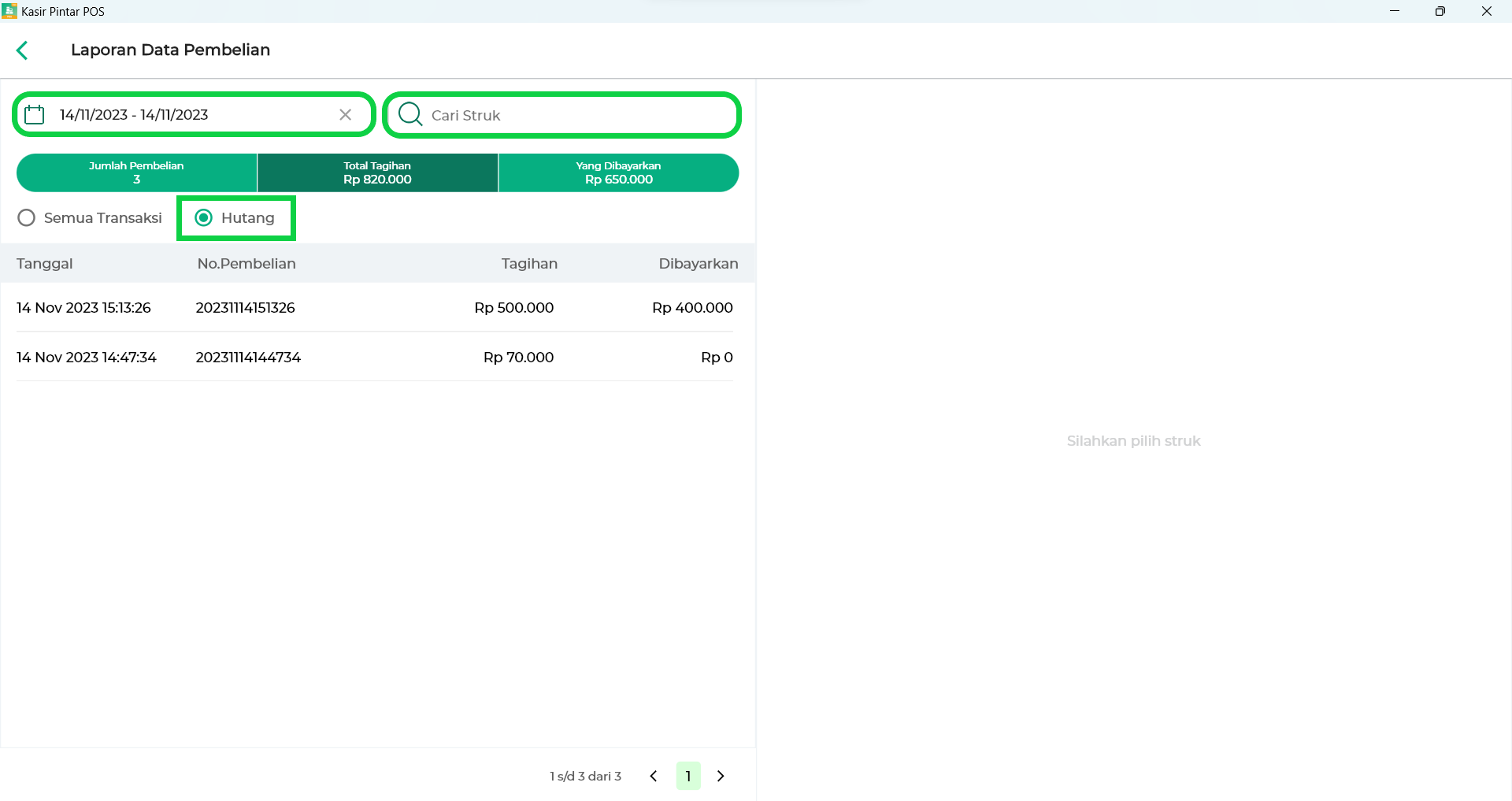
- Setelah menemukan data transaksi hutang yang akan dibayar, klik data transaksi tersebut hingga muncul tampilan struk
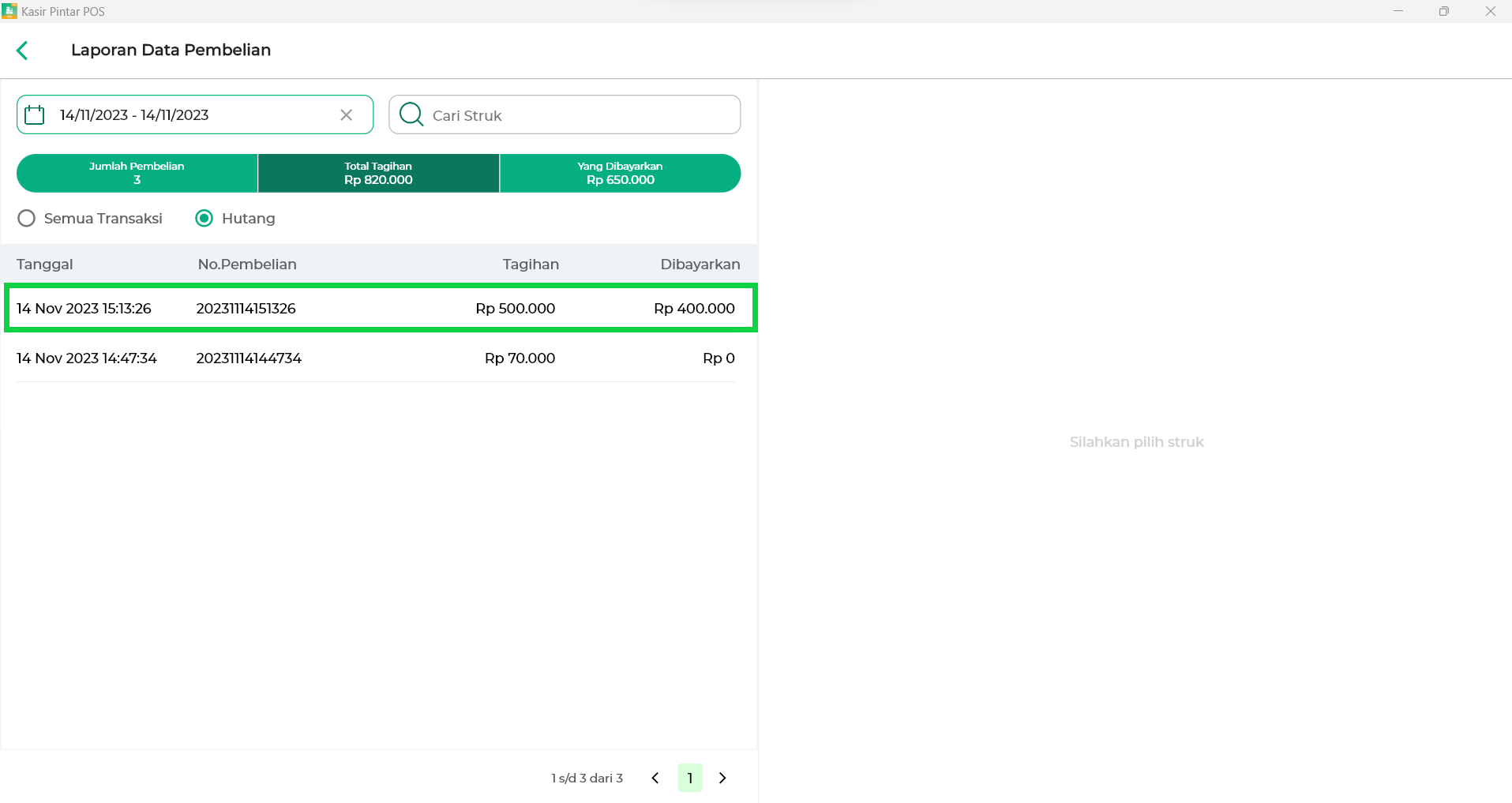
- Setelah muncul tampilan struk, klik tombol Bayar / Edit untuk mencatat pembayaran hutang ke supplier
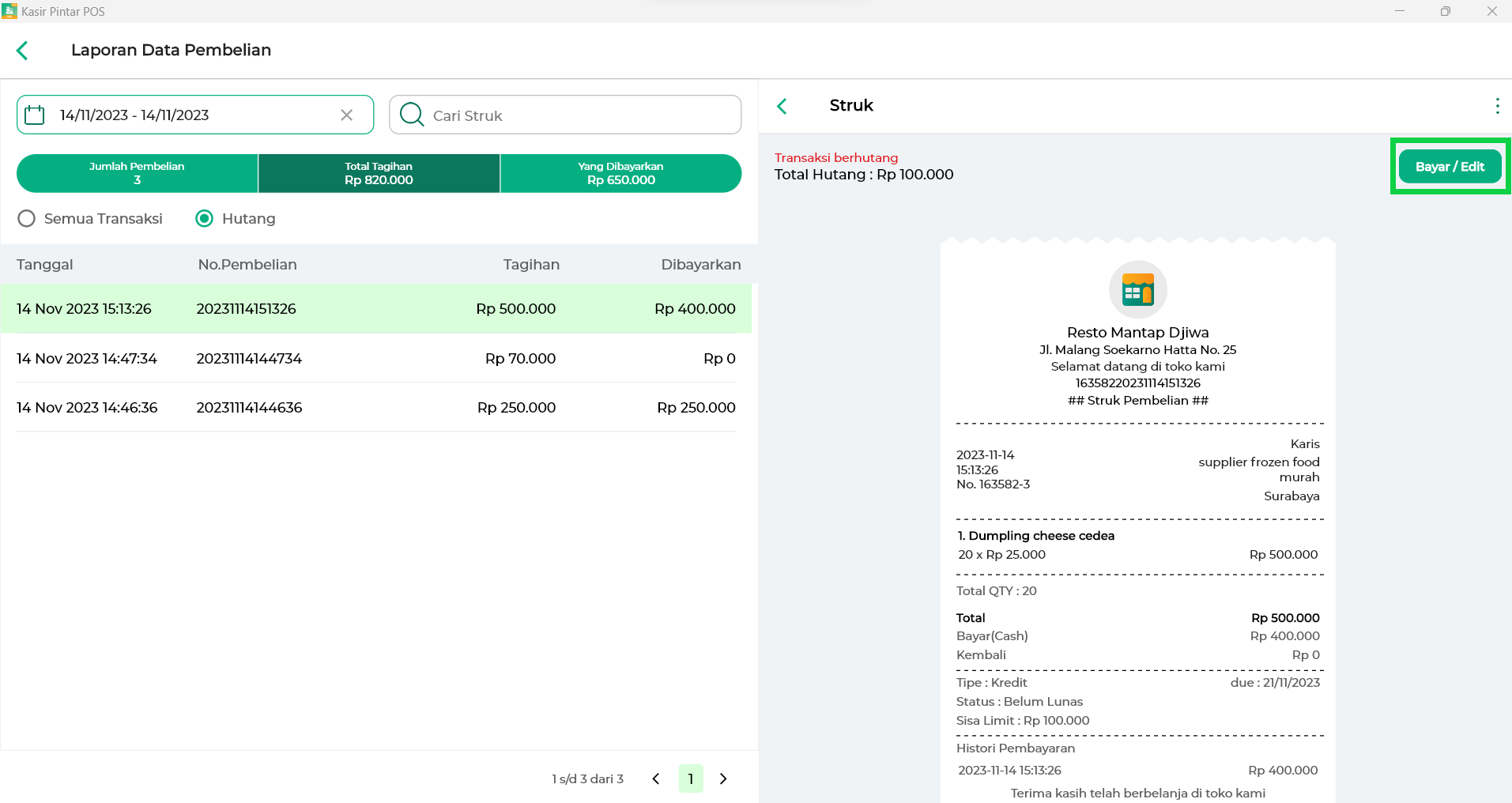
- Pada halaman berikut, Anda dapat melihat detail informasi terkait hutang yang akan dibayar. Untuk melanjutkan, silakan klik tombol Bayar Hutang
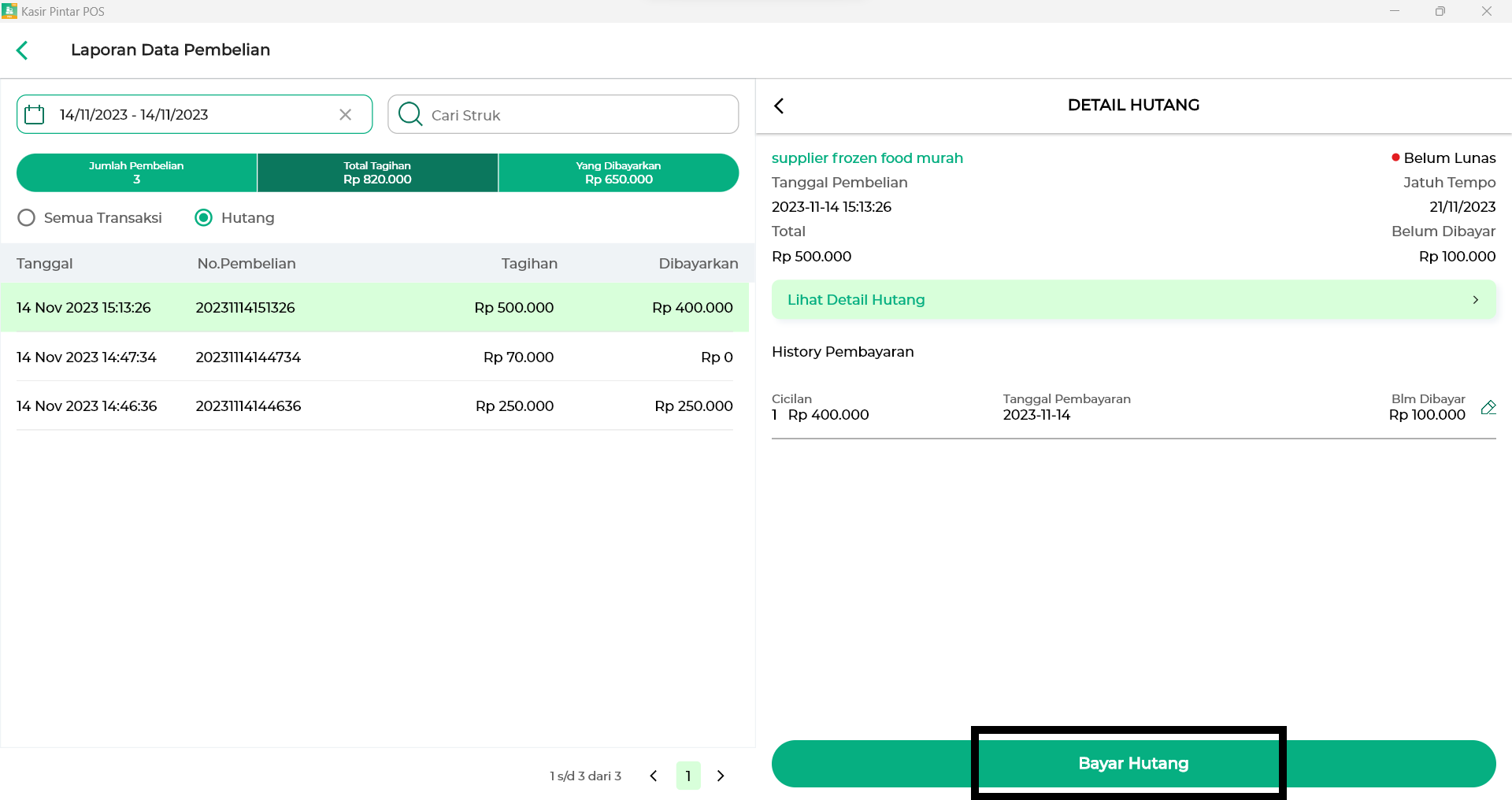
- Selanjutnya, lengkapi form pembayaran hutang berikut :
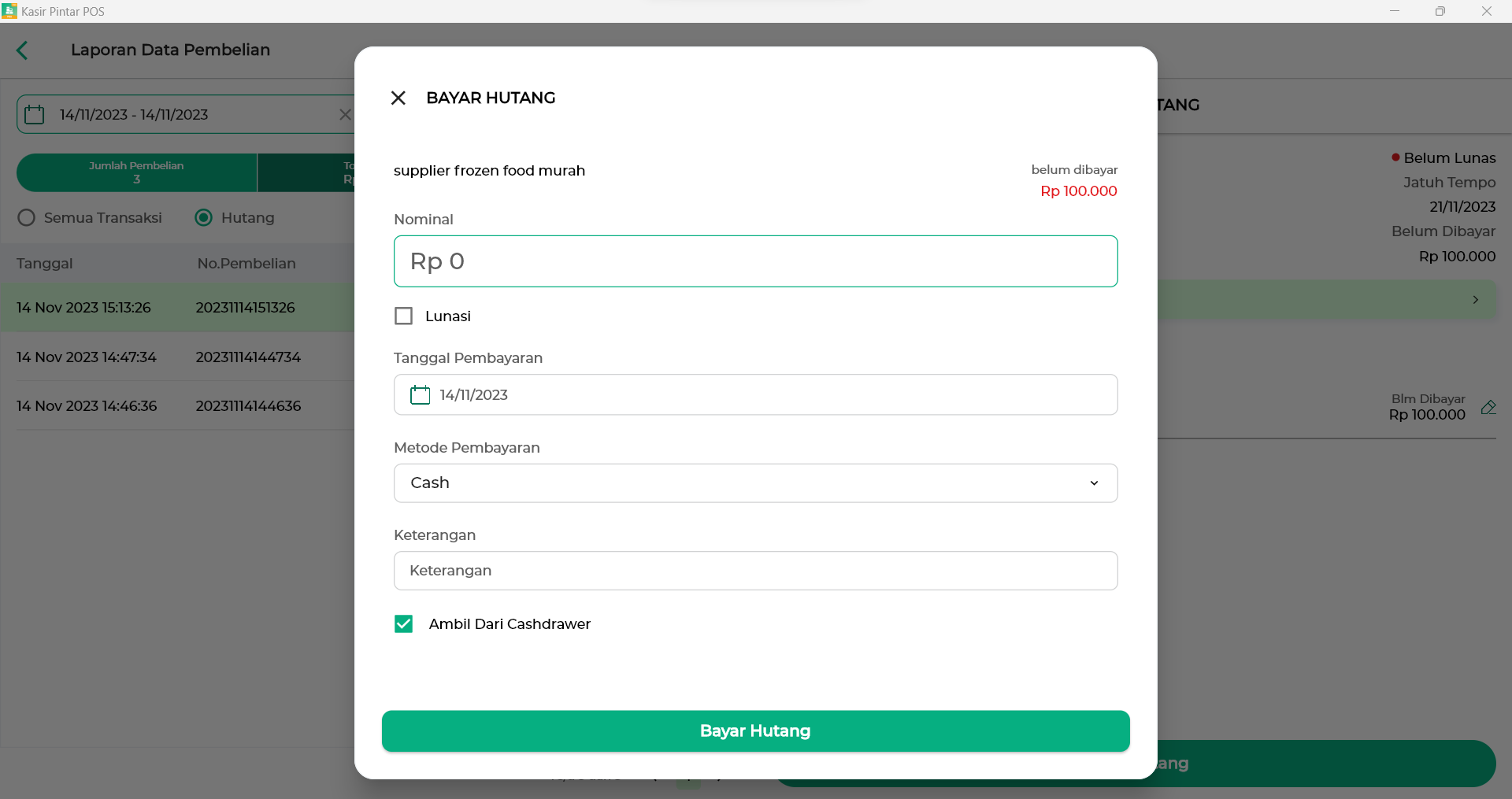
- Nominal : Masukkan jumlah hutang yang Anda bayarkan ke supplier
- Lunasi : Centang opsi ini jika Anda ingin melunasi hutang sesuai dengan jumlah yang tertera.
*Jika Anda ingin melakukan cicilan pembayaran hutang, silahkan lewati opsi ini dan tidak perlu mencentang kolom - Tanggal pembayaran : Masukkan tanggal pembayaran hutang dilakukan
- Metode Pembayaran : Pilih metode pembayaran yang digunakan untuk membayar hutang ke supplier
- Keterangan : Gunakan kolom ini untuk menambahkan catatan yang diperlukan terkait pembayaran hutang ke supplier tersebut (opsional)
- Pilihan “Ambil dari Cashdrawer” : Jika Anda ingin menggunakan uang dari cashdrawer (laci kasir) untuk membayar hutang ke supplier, centang opsi ini. Pastikan shift telah aktif agar data tercatat dan terekap di dalam sistem selama berlangsungnya shift tersebut. Namun, jika Anda tidak ingin menggunakan opsi ini, silahkan lewati dan tidak perlu mencentang kolom tersebut
- Setelah mengisi data pembayaran hutang, klik tombol Bayar Hutang untuk menyimpan data pembayaran hutang ke supplier
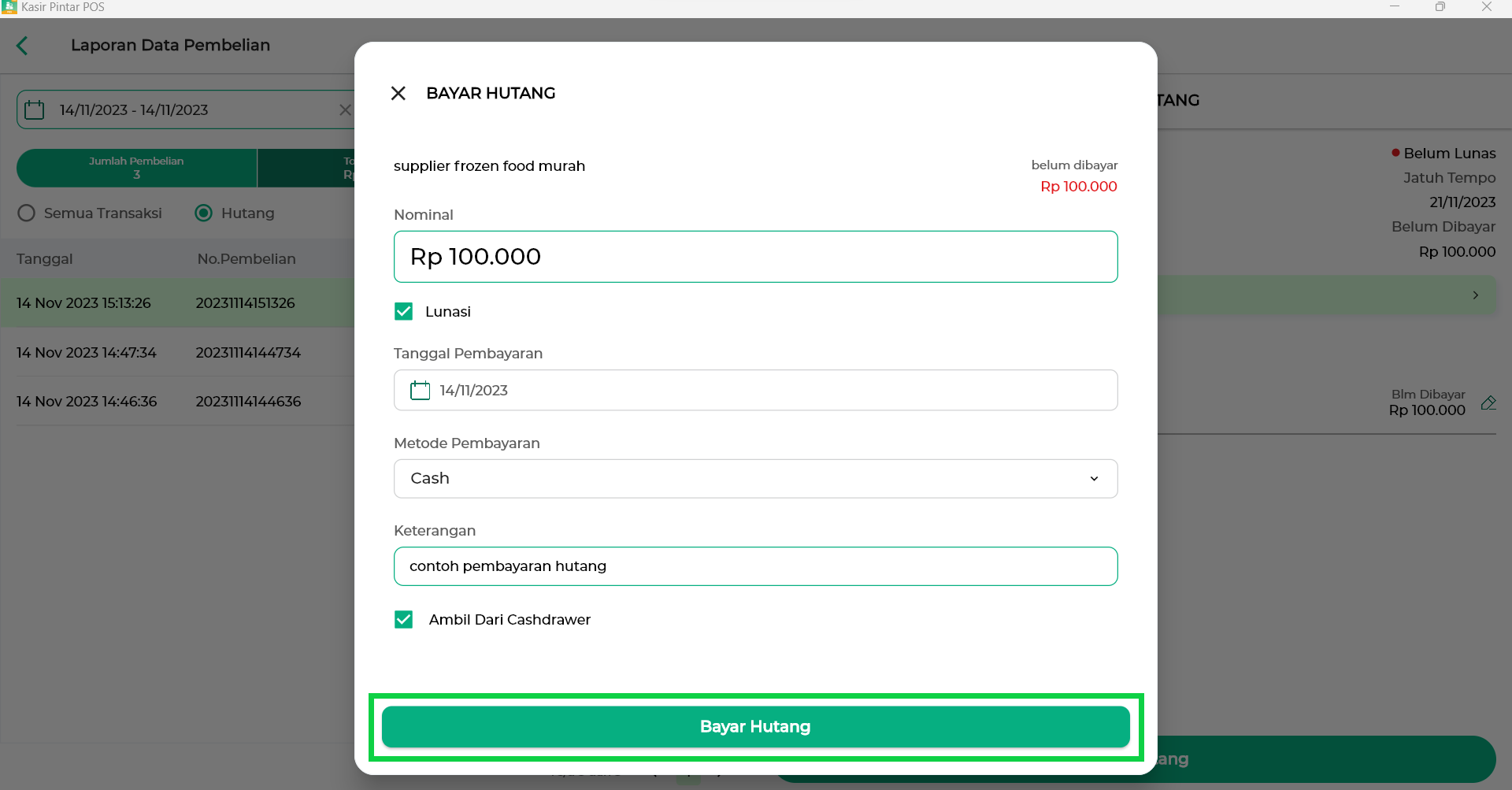
- Pencatatan pembayaran hutang telah berhasil dilakukan. Anda dapat melihat riwayat pembayaran hutang pada bagian History Pembayaran
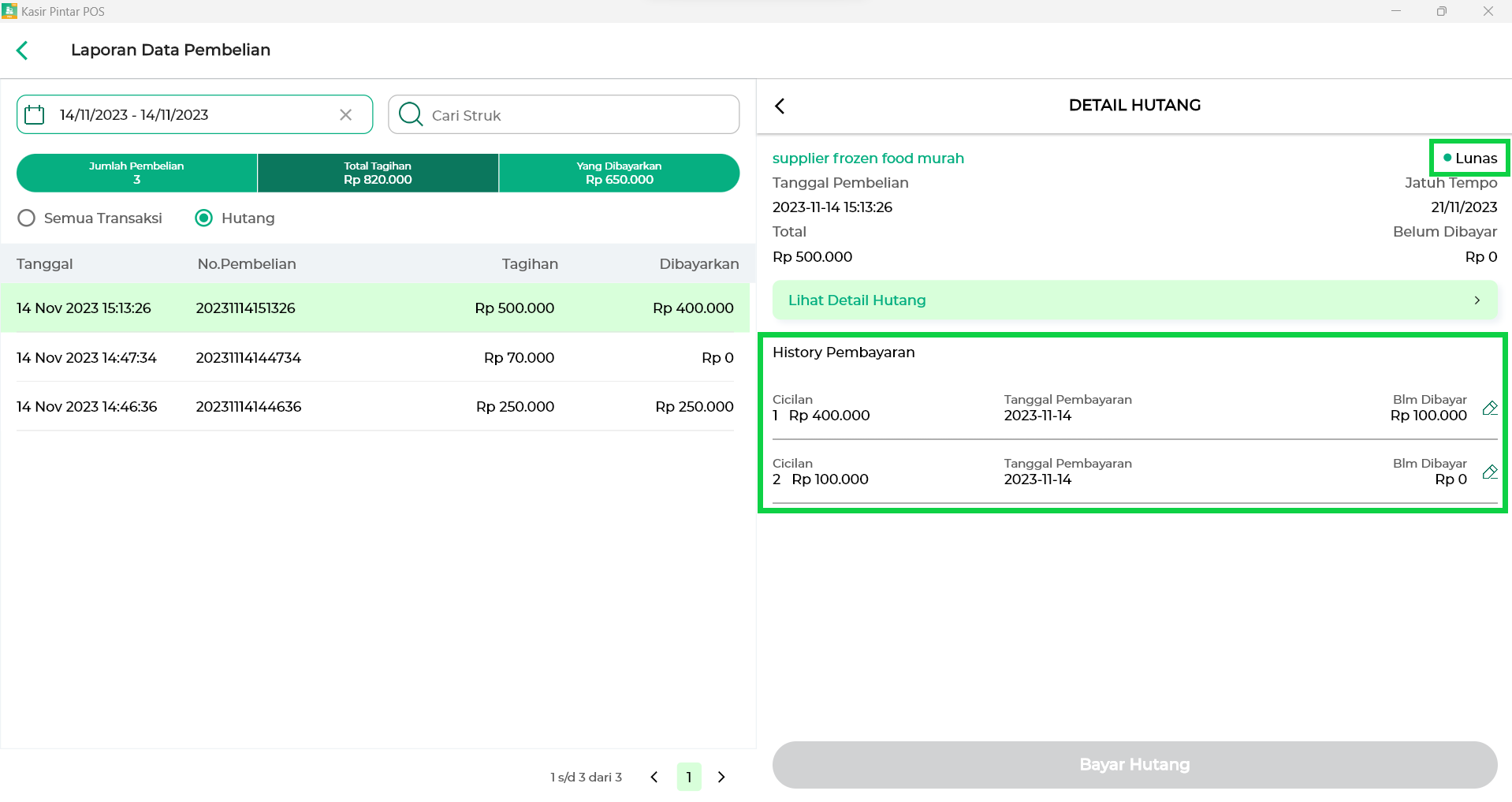
- Untuk melihat pembaruan struk transaksi hutang, ikuti langkah-langkah berikut :
- Klik icon kembali (<) hingga Anda kembali ke halaman utama menu “Laporan”
- Buka menu Laporan Data Pembelian
- Cari transaksi hutang yang telah dibayar. Setelah menemukannya, klik transaksi tersebut untuk melihat pembaruan struk
- Struk transaksi hutang berhasil diperbarui
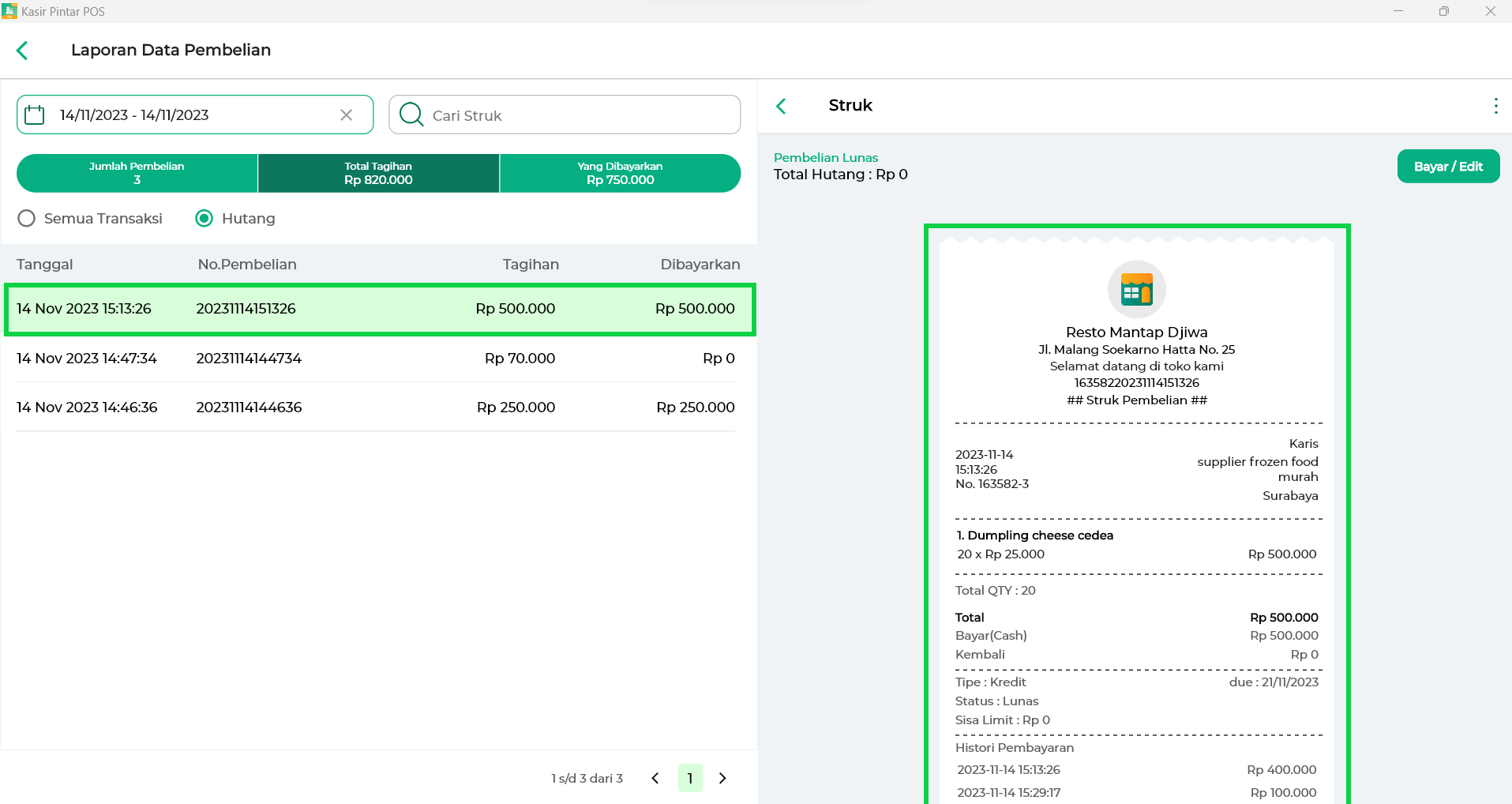
- Untuk mencetak atau membagikan struk pembayaran hutang ke supplier, klik icon titik tiga yang terletak di pojok kanan atas struk

Selanjutnya, pilih opsi yang Anda inginkan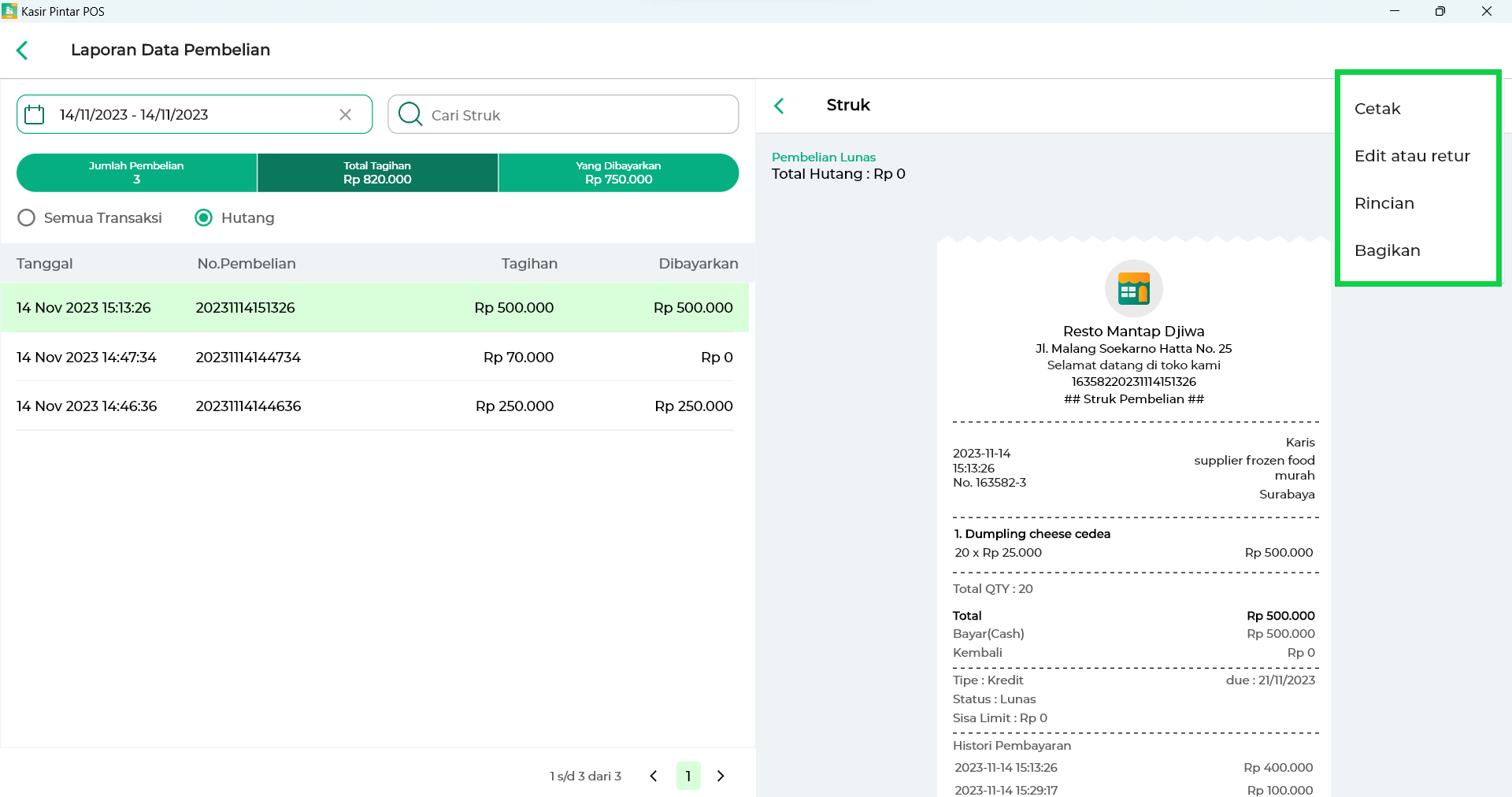
- Klik opsi Cetak jika Anda ingin mencetak struk
- Klik opsi Edit atau Retur jika Anda ingin mengubah transaksi yang sudah dilakukan atau melakukan retur (pengembalian barang)
- Klik tombol Rincian jika Anda ingin melihat rincian struk
- Klik tombol Bagikan jika Anda ingin membagikan struk
3. Kasir Pintar Desktop
Fitur Hutang di aplikasi Kasir Pintar Desktop dapat diakses melalui dua menu, yaitu menu “Laporan Hutang” dan menu “Transaksi Pembelian”. Berikut adalah penjelasan untuk kedua fitur tersebut :
- Fitur Laporan Hutang
Di menu Laporan Hutang, Anda dapat mengelola data hutang kepada pemasok (supplier) dengan berbagai opsi yang meliputi :- Mencatat hutang atau kasbon ke supplier secara langsung, yang tidak terkait dengan transaksi pembelian
- Melihat data kasbon ke supplier yang telah Anda tambahkan sebelumnya
- Melihat data transaksi pembelian yang dilakukan dengan metode hutang
- Mencatat pembayaran atau pelunasan hutang yang telah dibayarkan ke supplier
- Mencetak, mengunduh, dan membagikan struk pembayaran atau pelunasan hutang
- Fitur Hutang di Transaksi Pembelian
Pada menu Transaksi Pembelian, Anda dapat mencatat transaksi yang dilakukan dengan metode hutang dengan cara mencentang opsi “hutang” pada halaman pembayaran. Untuk penjelasan lebih lanjut, Anda dapat melihatnya pada artikel berikut “Cara Transaksi Pembelian“
3.1 Cara Mencatat Hutang / Kasbon
Berikut adalah langkah-langkah untuk menambah atau mencatat data hutang (kasbon) ke supplier melalui menu Laporan Hutang di aplikasi Kasir Pintar Desktop :
- Buka menu Laporan pada sidebar
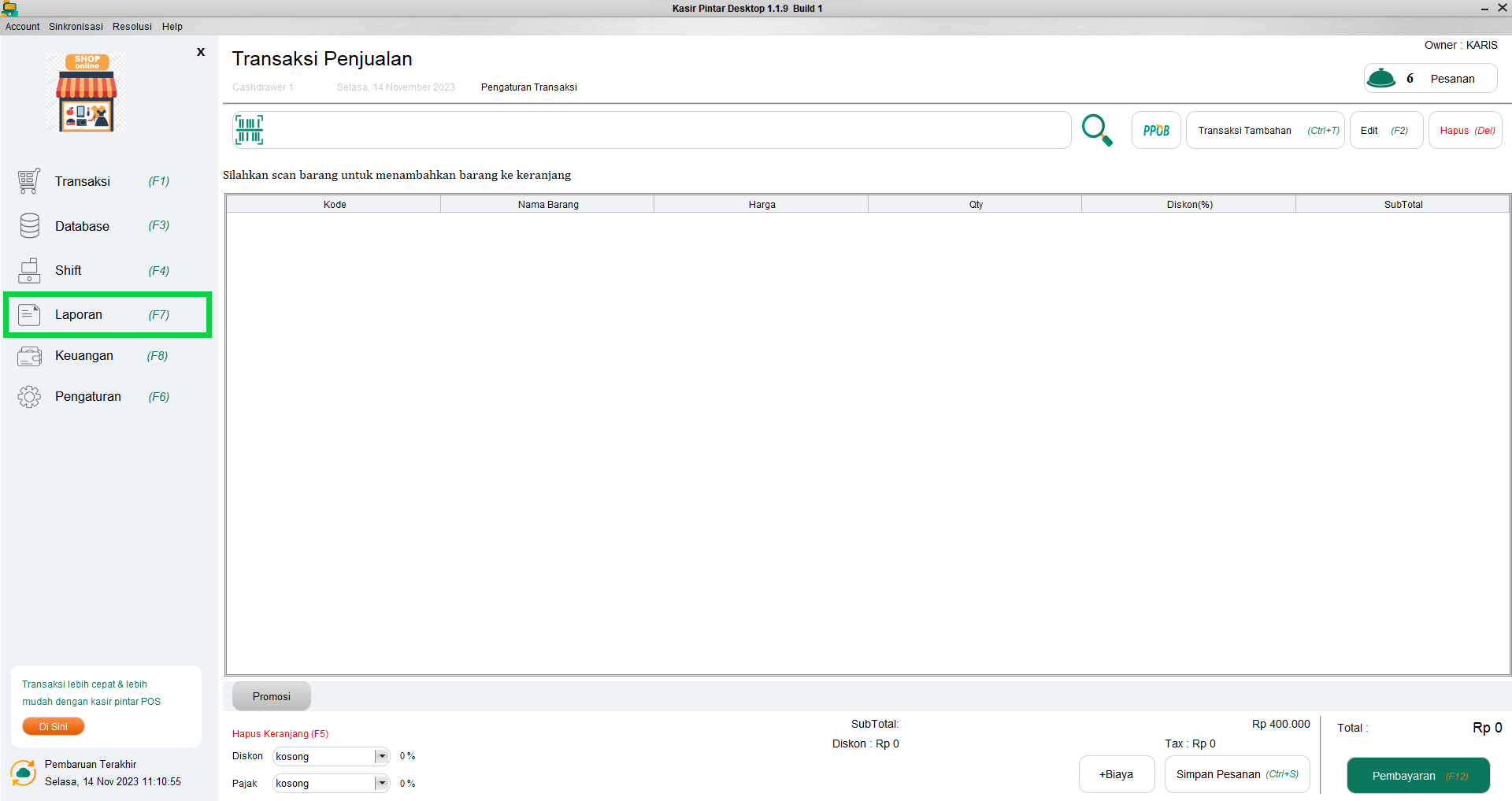
- Pilih opsi Laporan Hutang / Piutang. Kemudian, klik tab Hutang untuk mengelola data hutang ke supplier. Selanjutnya, klik tombol Tambah Hutang untuk mencatat hutang atau kasbon ke supplier
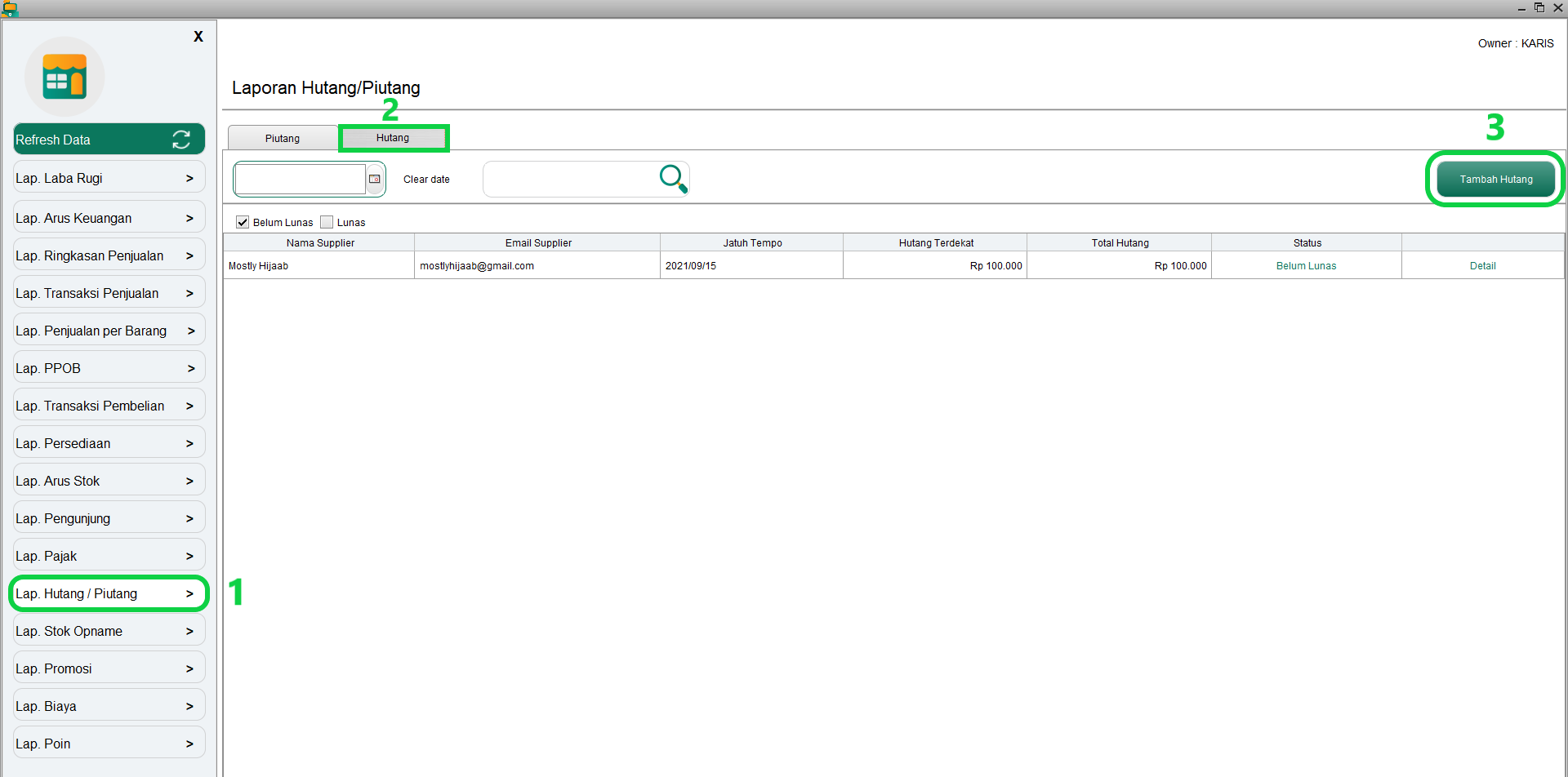
- Lengkapi form tambah hutang berikut :
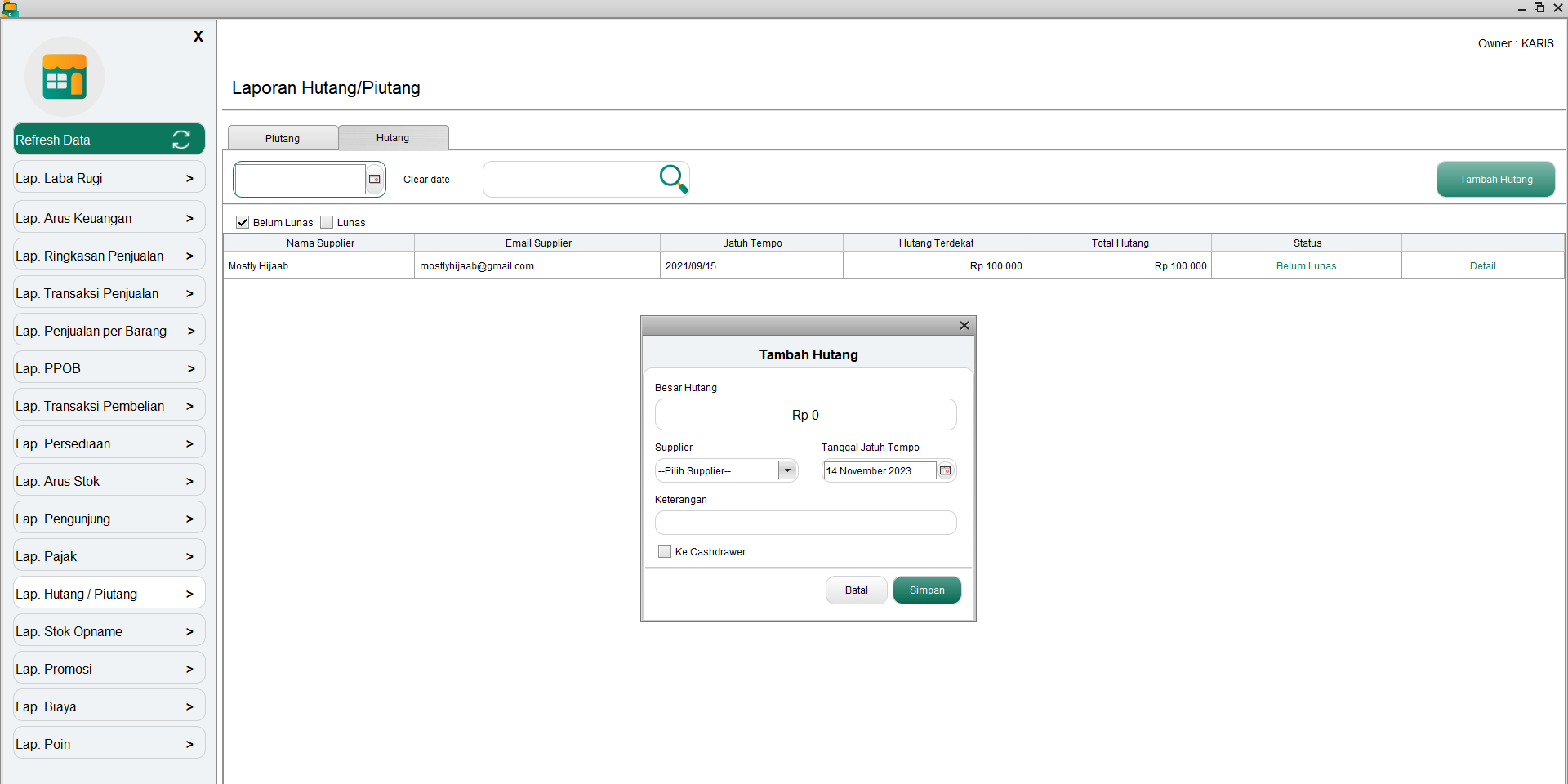
- Besar Hutang : Masukkan jumlah kasbon atau hutang Anda ke supplier
- Supplier : Masukkan nama supplier (pemasok), tempat dimana Anda melakukan kasbon
- Tanggal Jatuh tempo : Masukkan tanggal jatuh tempo pembayaran hutang
- Keterangan : Gunakan kolom ini untuk menambahkan catatan atau keterangan terkait hutang ke supplier tersebut (opsional)
- Pilihan “Ke Cashdrawer” : Centang opsi ini jika Anda ingin memasukkan uang hutang dari supplier ke cashdrawer (laci kasir). Pastikan shift telah aktif agar data hutang tercatat dan terekap di dalam sistem selama berlangsungnya shift tersebut. Namun, jika Anda tidak ingin menggunakan opsi ini, silahkan lewati dan tidak perlu mencentang kolom tersebut.
- Setelah mengisi form tambah hutang, Klik tombol Simpan agar data hutang Anda ke supplier tersimpan di dalam sistem
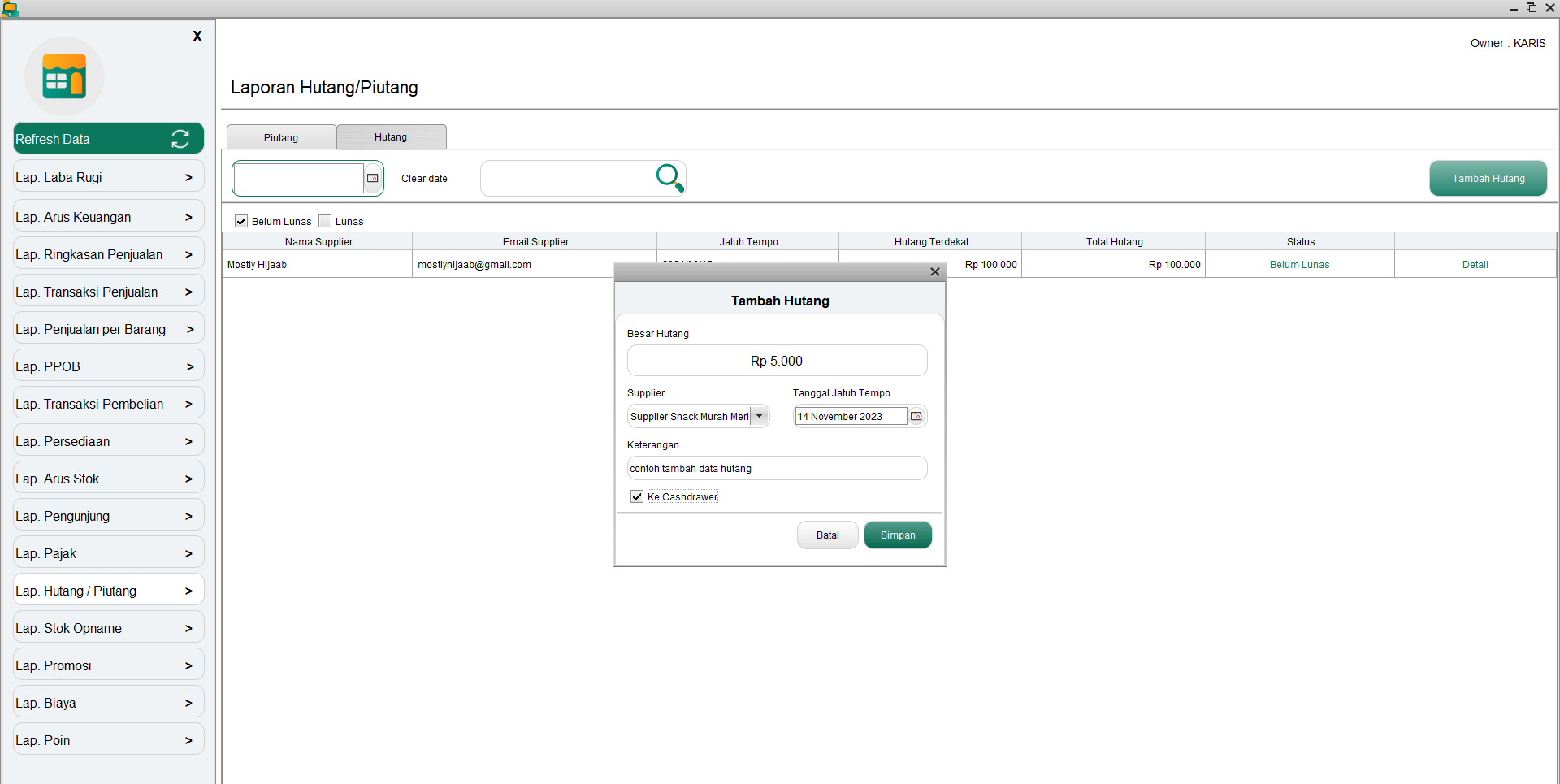
- Data hutang telah berhasil disimpan, Anda dapat melihatnya di halaman Hutang seperti yang ditunjukkan pada gambar berikut
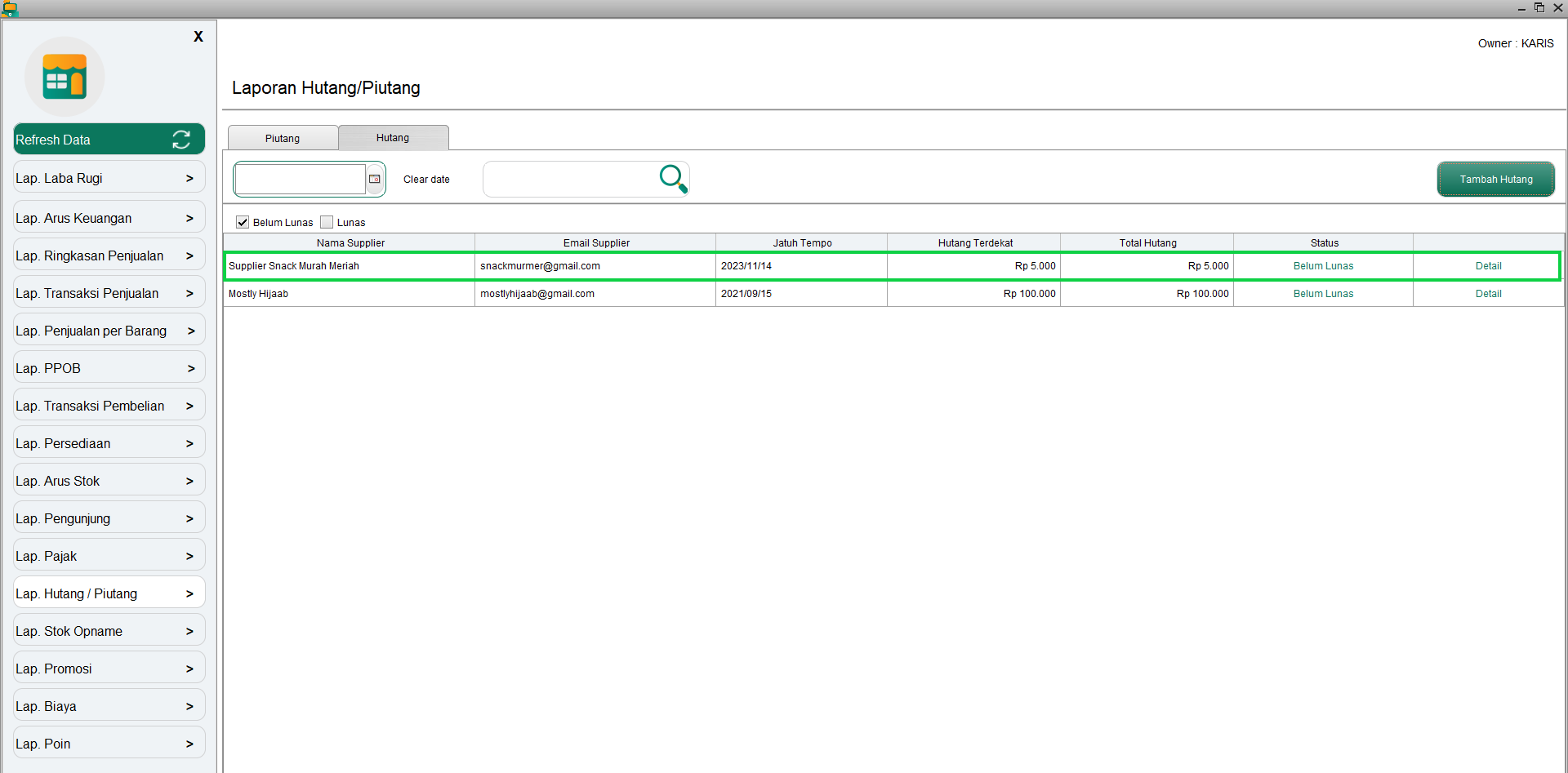
3.2 Cara Mencatat Pembayaran Hutang
Berikut adalah langkah-langkah untuk mencatat pembayaran atau pelunasan hutang ke supplier di aplikasi Kasir Pintar Desktop, baik untuk hutang yang telah ditambahkan melalui menu Laporan Hutang maupun menu Transaksi Pembelian. Caranya sama dan dapat dilakukan dengan cara berikut :
- Buka menu Laporan pada sidebar
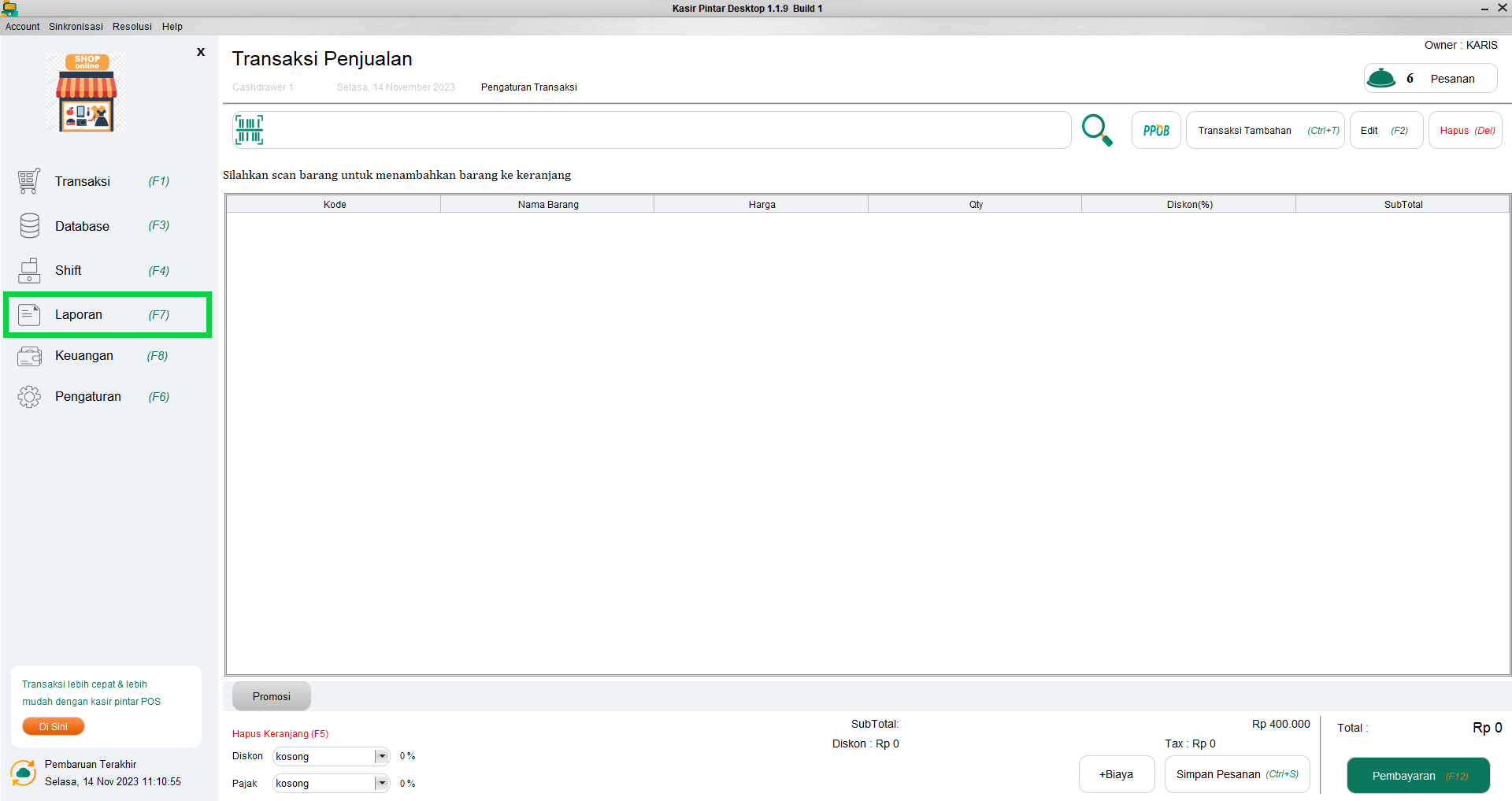
- Pilih Laporan Hutang / Piutang, kemudian klik tab Hutang
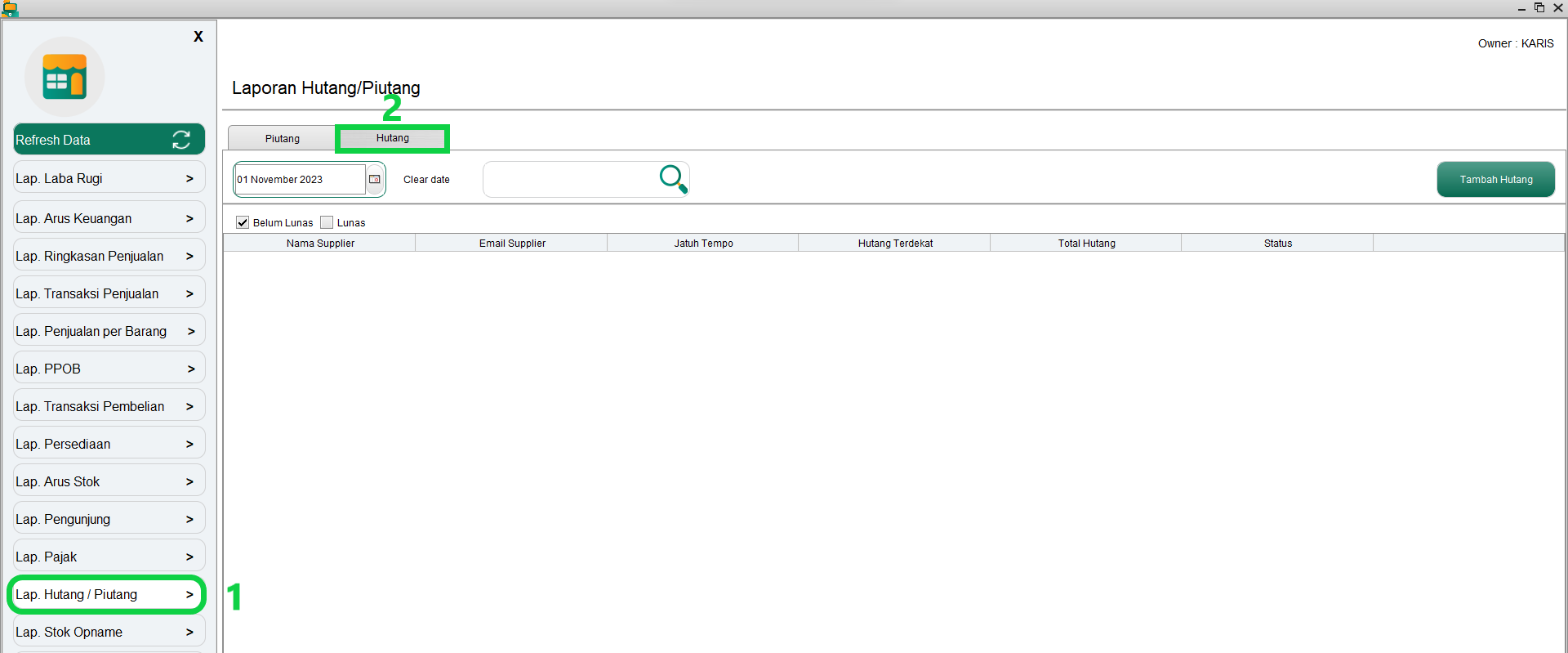
- Cari transaksi hutang yang akan dibayar dengan menggunakan filter tanggal atau kolom pencarian. Selain itu, Anda juga dapat memanfaatkan filter “Belum Lunas” untuk melihat data transaksi pembelian barang ke supplier yang dilakukan dengan metode hutang
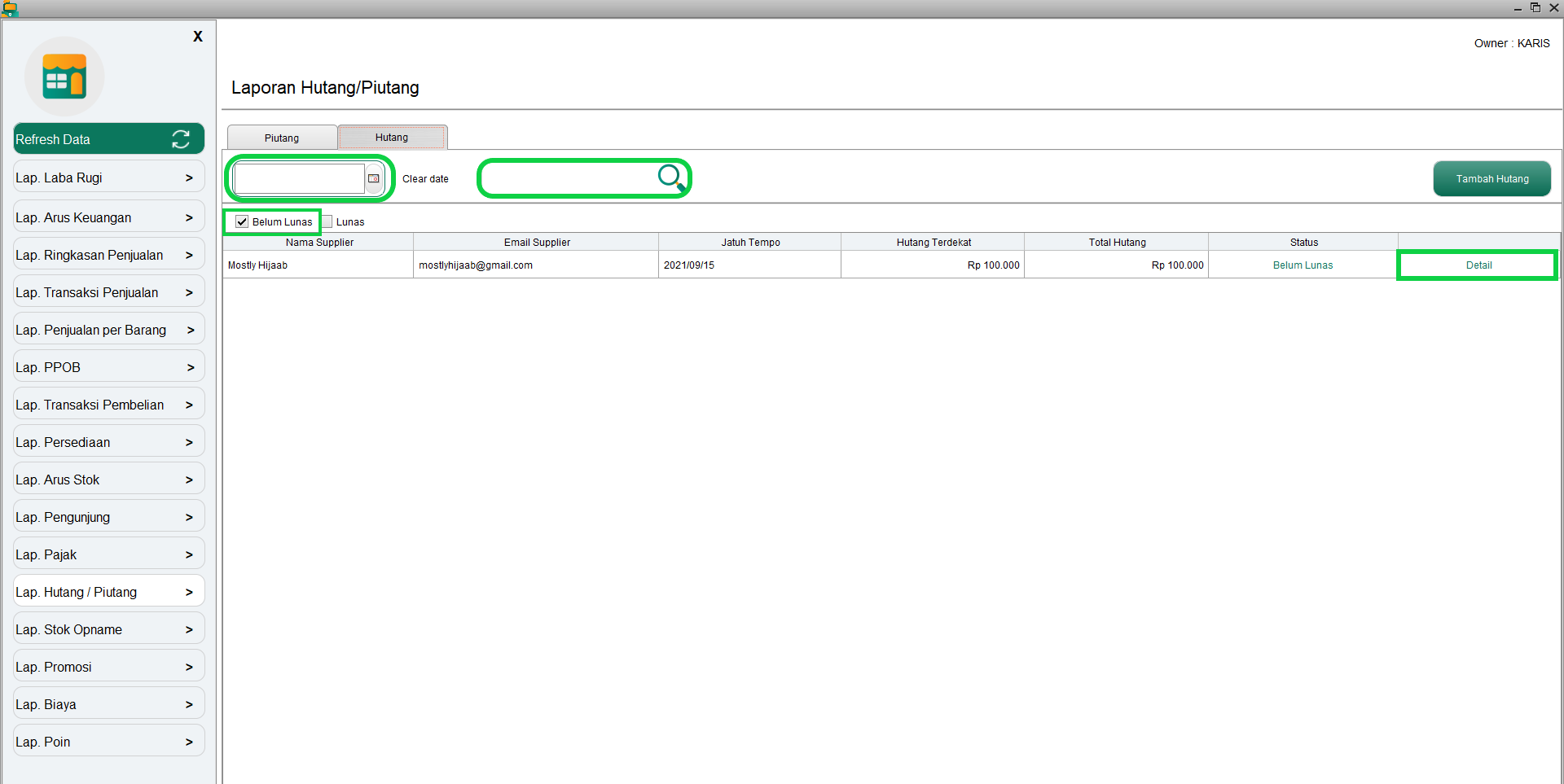
- Centang data hutang yang akan dibayar, lalu klik tombol Pembayaran yang terletak di bagian pojok kanan bawah halaman
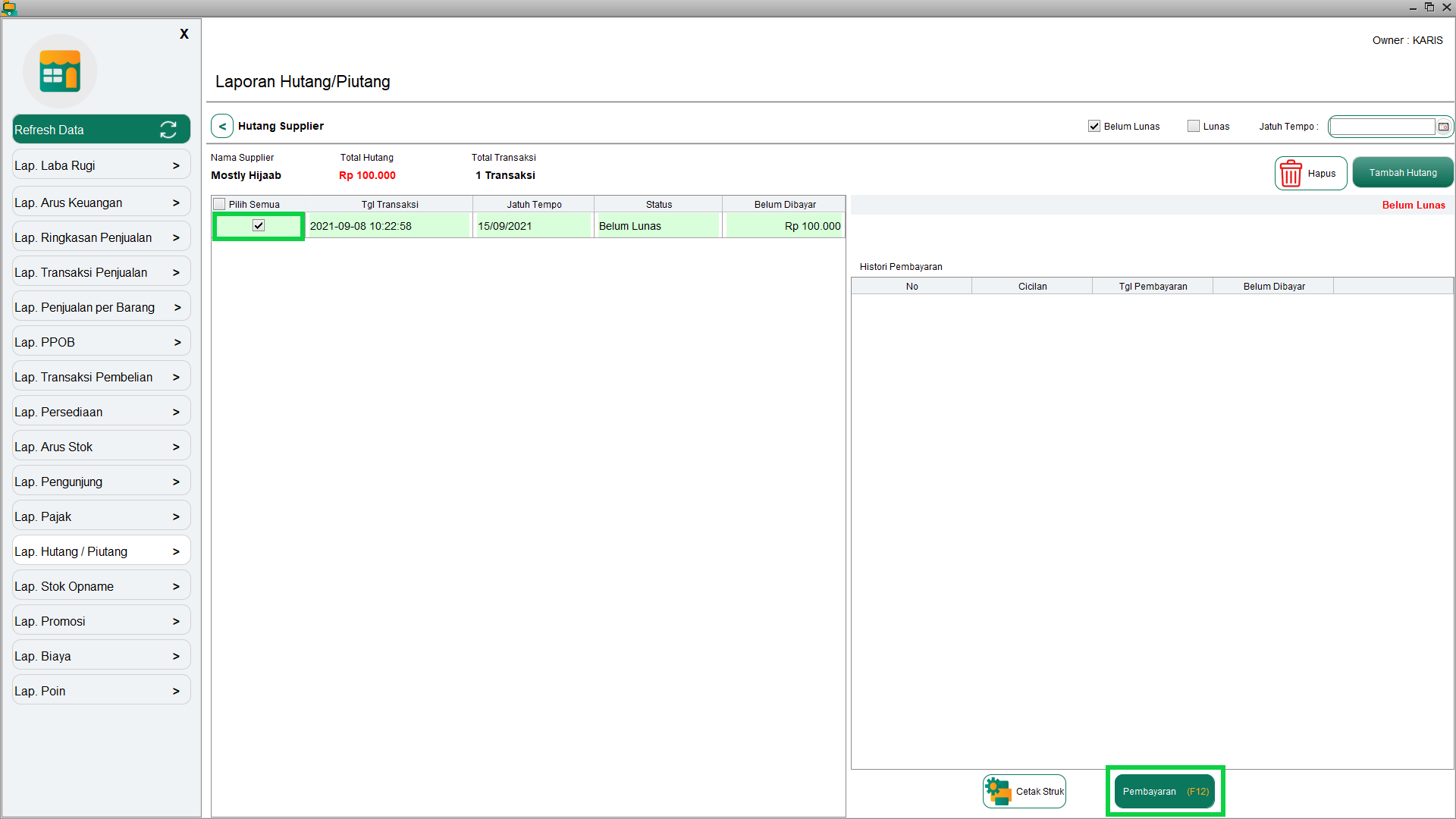
- Selanjutnya, lengkapi form pembayaran hutang berikut :
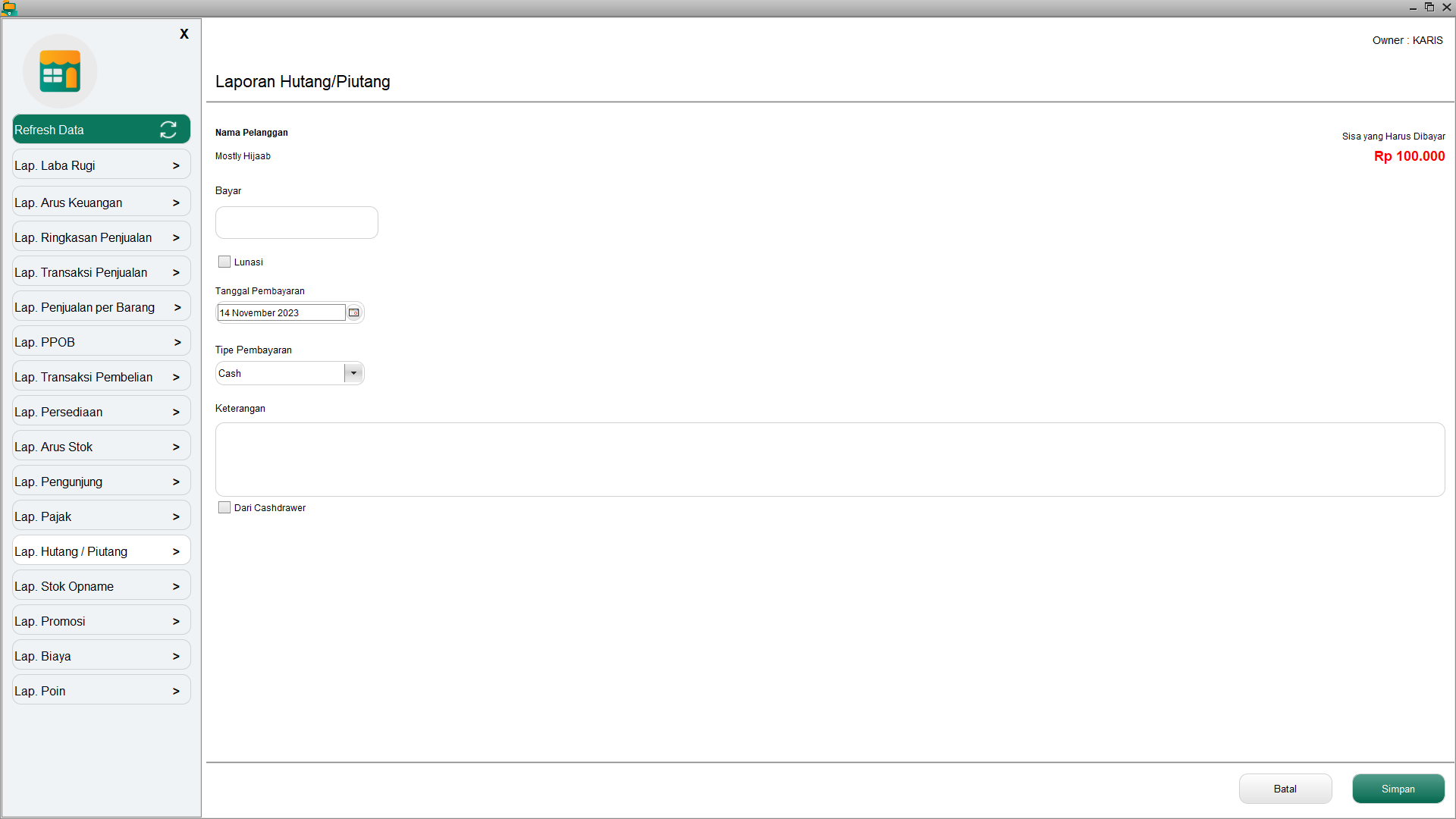
- Bayar : Masukkan jumlah hutang yang dibayarkan ke supplier
- Lunasi : Centang opsi ini jika Anda ingin melunasi hutang sesuai dengan jumlah yang tertera.
*Jika Anda ingin melakukan cicilan pembayaran hutang, silahkan lewati opsi ini dan tidak perlu mencentang kolom - Tanggal Pembayaran : Masukkan tanggal pembayaran hutang dilakukan
- Metode Pembayaran: Pilih metode pembayaran yang digunakan untuk membayar hutang ke supplier
- Keterangan : Gunakan kolom ini untuk menambahkan catatan yang diperlukan terkait pembayaran hutang ke supplier tersebut (opsional)
- Pilihan “Dari Cashdrawer” : Jika Anda ingin menggunakan uang dari cashdrawer (laci kasir) untuk membayar hutang ke supplier, centang opsi ini. Pastikan shift telah aktif agar data tercatat dan terekap di dalam sistem selama berlangsungnya shift tersebut.
- Setelah mengisi data pembayaran hutang, klik tombol Simpan untuk menyimpan data pembayaran hutang ke supplier
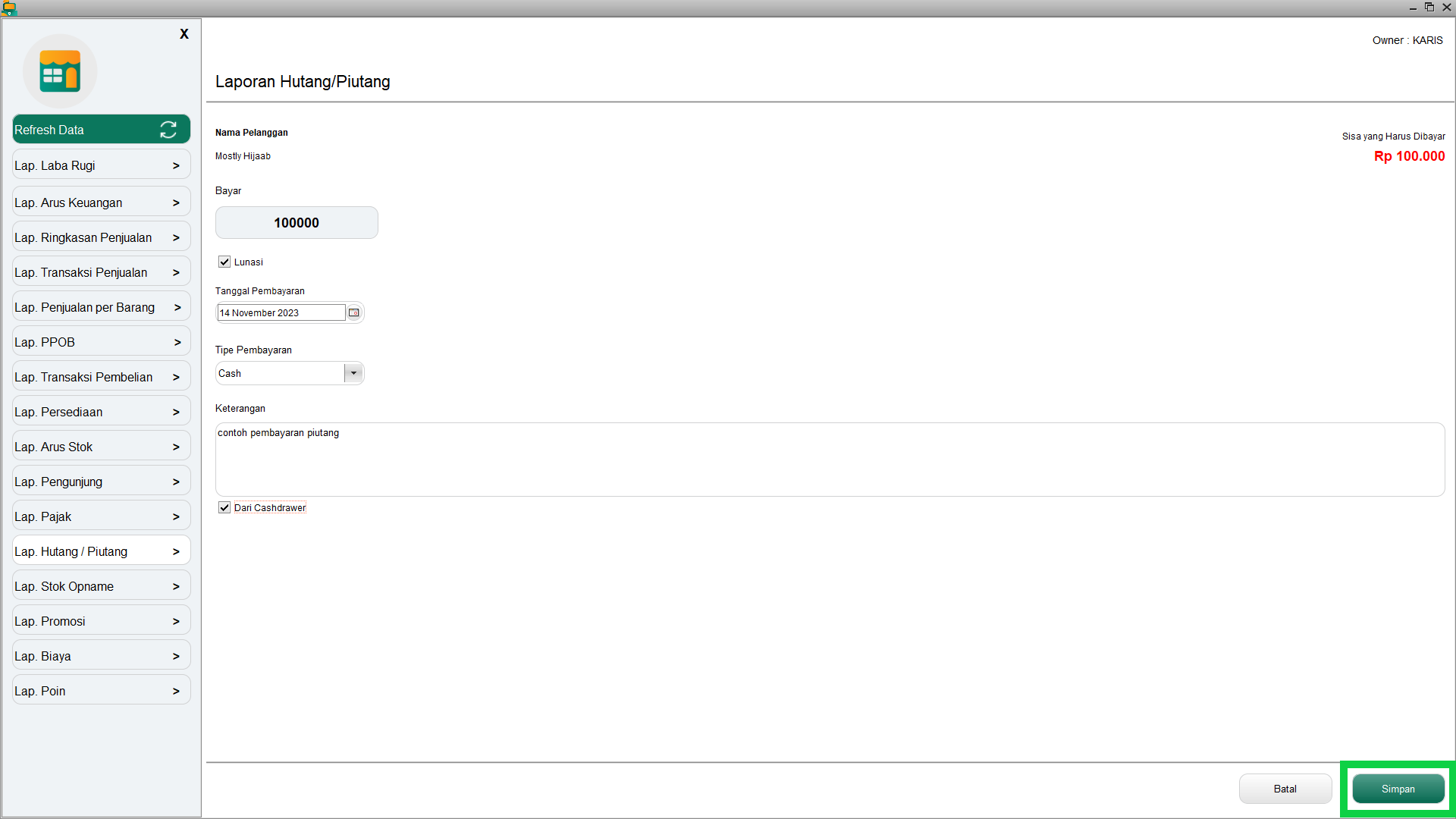
- Pencatatan pembayaran hutang telah berhasil dilakukan. Jika Anda telah melunasi hutang, statusnya akan tercatat sebagai “Lunas”, seperti yang ditunjukkan pada gambar di bawah.
Untuk melihat riwayat pembayaran hutang, silahkan klik tombol Detail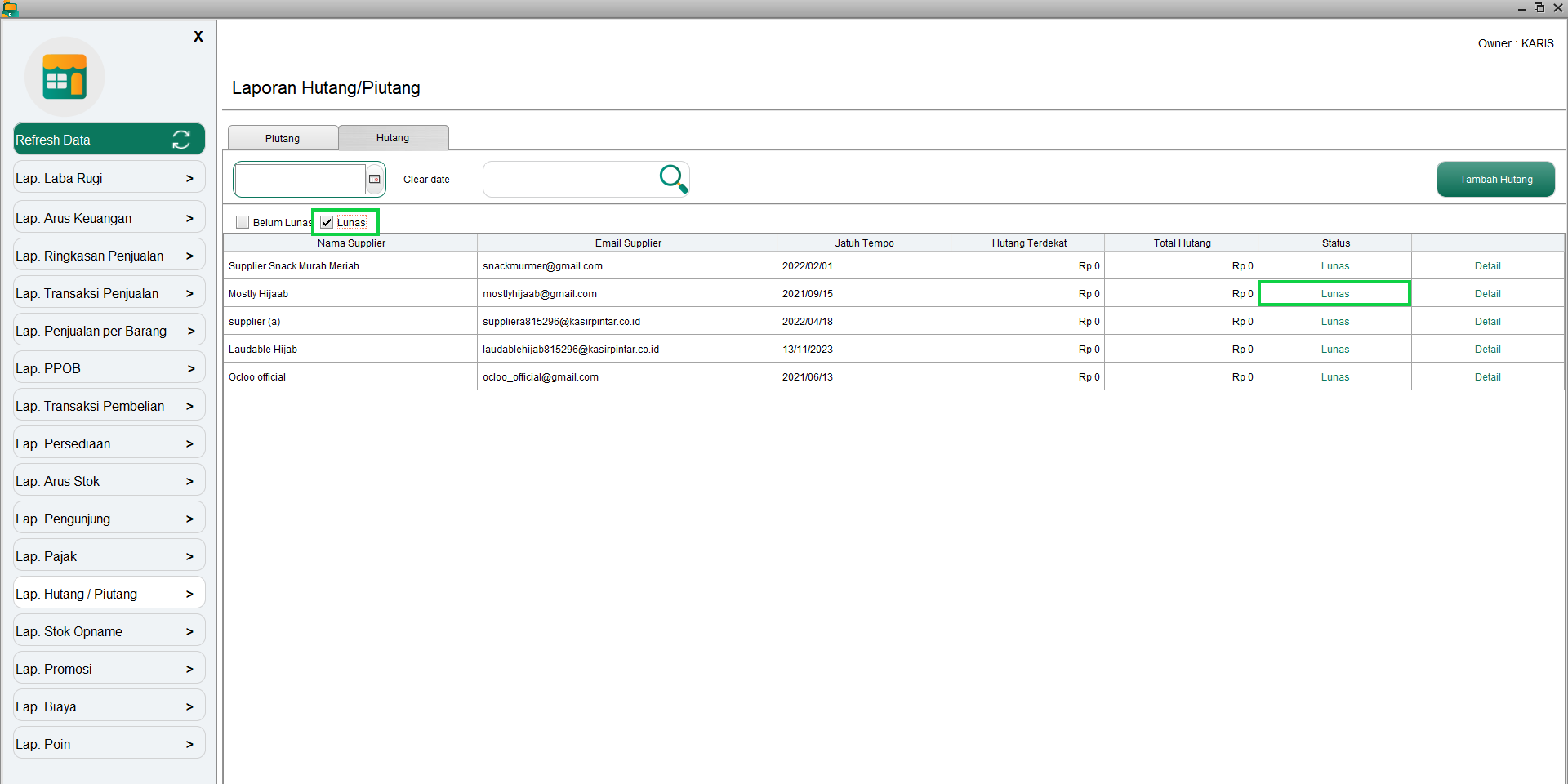
Selamat Mencoba!